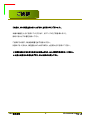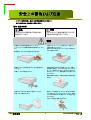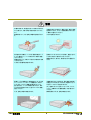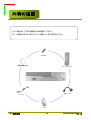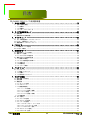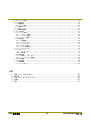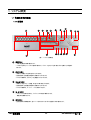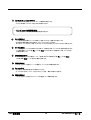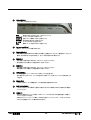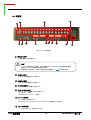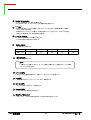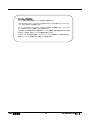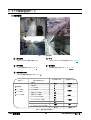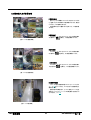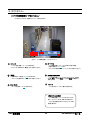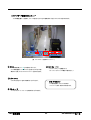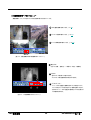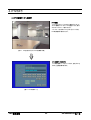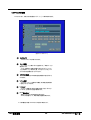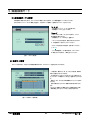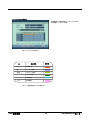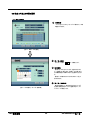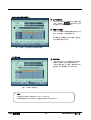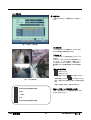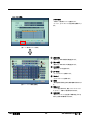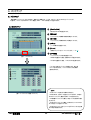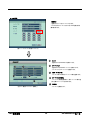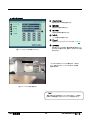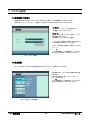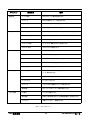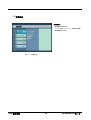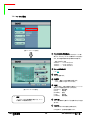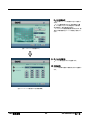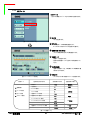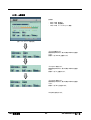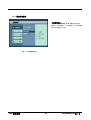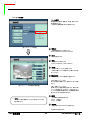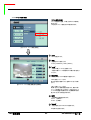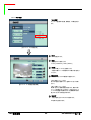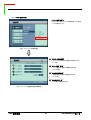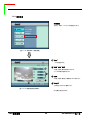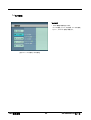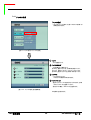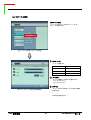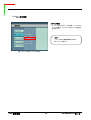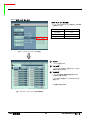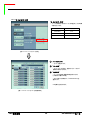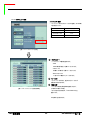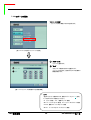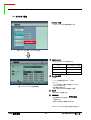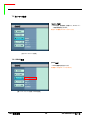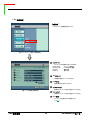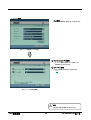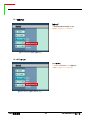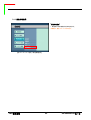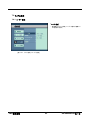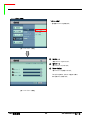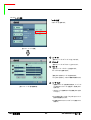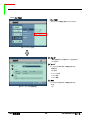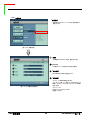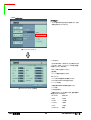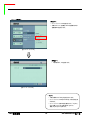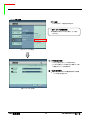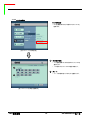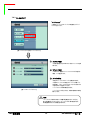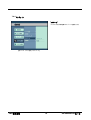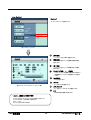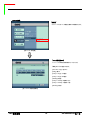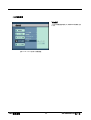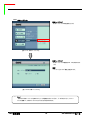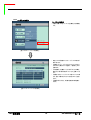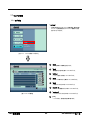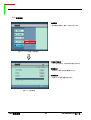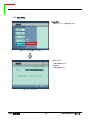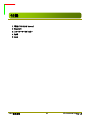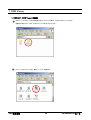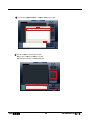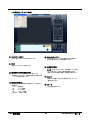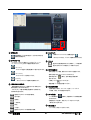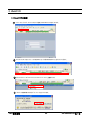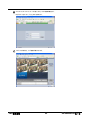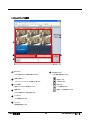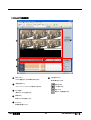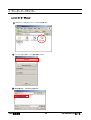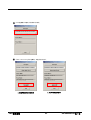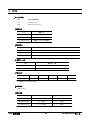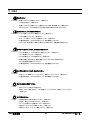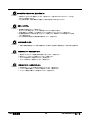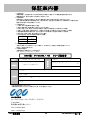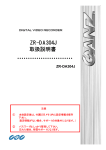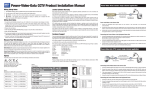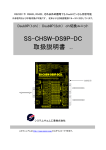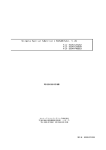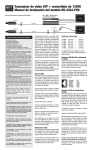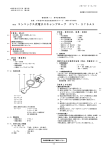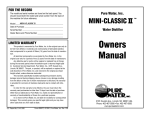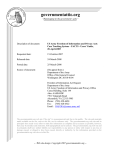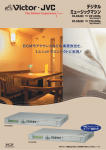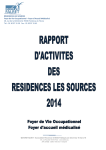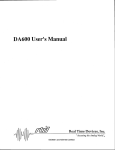Download ZR-DA600&700シリーズ 取扱説明書
Transcript
ZR-DA600&700シリーズ 取扱説明書 ZR-DA604J ZR-DA609J ZR-DA616J ZR-DA709J ZR-DA716J 注意 ① 本体設定後は、付属USBメモリ内に設定情報を保存 下さい。 (設定情報がない場合、サポートの対象外になります。) ② パスワードはしっかり管理して下さい。 忘れた場合、有償サポートになります。 ご挨拶 ご挨拶 この度は、CBC㈱製品をお買い上げ頂き、誠にありがとうございました。 本機の機能を十分に活用していただく為に、当マニュアルをご用意致しました。 目的に合わせて本書をお使い下さい。 ご使用になる前に、取扱説明書を必ずお読みください。 お読みになったあとは、保証書と共に大切に保存し、必要なときに活用してください。 *本機をお使いになる前に本書をよくお読みになり、正しく設置や設定を行ってください。 *本書中の警告や注意を必ず守り、正しく安全にお使い下さい。 CBC株式会社 CBC株式会社 2 ZRZR-DA600&700シリーズ DA600&700シリーズ はじめに はじめに 本取扱説明書は、ZR-DA600/700J シリーズのユーザーマニュアルです。 本書では、製品外観、各部名称、PTZカメラ制御、アラーム機器を含めた周辺器機の 接続方法、システムの設定方法などに関する詳細な説明を行っています。 ・ 本製品を使用した結果、発生する情報消失等の損失については、弊社では責任を 負いかねます。保証は本製品の物損の範囲に限ります。予めご了承ください。 ・ 内部には電圧の高い部分があり、触ると感電の原因となります。また、改造すると ショートや発熱により、火災や感電の原因になります。内部の点検・調整・修理は、 販売店にご依頼ください。 ハードディスク(HDD)について 本機は、精密機器であるハードディスクを使用しています。衝撃や振動は、故障の原因となり ますので、取扱いには充分にご注意ください。 記録・再生の動作中または通電中に、電源プラグを抜かないでください。 ハードディスクへ記録中、電源供給が停止(停電)すると、ハードディスク内のファイルが破損 する恐れがあります。これを回避するため、無停電電源装置(UPS)の使用をお薦めいたします。 UPSではバッテリを使用しています。このバッテリには寿命があり、バッテリの寿命を越えた状態で 使用された場合、思わぬ障害を発生させる原因となります。予防保全のためにも、バッテリは 必ず定期的に交換(約2年半/使用温度:5℃∼25℃時)してください。 本機を使用中に機器の故障などにより、正常に記録または再生されなかった場合、そのデー タについては保証いたしかねます。また万一、ハードディスクが故障した場合のデータ修復は いたしかねますので、大切なデータは予め別メディアにバックアップされることをお薦めいたします。 ハードディスクまたはそれに関連する部品は消耗品です。交換する際は、お買い上げの販売 店にお問い合わせください。(交換費用は補償期間内でも有償となります。) ハードディスクは、約3年を目安として交換してください。 ※この時間はあくまでも交換目安であり、部品の性能を保証するものではありません。 CBC株式会社 CBC株式会社 3 ZRZR-DA600&700シリーズ DA600&700シリーズ ご注意 ご注意 本機を設置する前に以下の点にご注意ください。 • 湿気、埃、煤が多い場所での設置は避けてください。 • 直射日光や、暖房器具などの熱が多い場所での設置は避けてください。 • 揺れが激しい場所や磁気がある所からは、遠ざけてください。 • 高温、または低温の場所での設置は避けてください(動作保証温度は0∼40℃です)。 • 通気のための通風孔に、伝道性物体が吸引されぬよう注意してください。 • 通電したまま設置を行わないでください。 • システムの配線を接続するための空間を確保してください。 • 通気のいい、平らな場所に設置してください。振動をともなう場所は避けてください。 • ラジオ、TV等の電子機器の近くに設置しないでください。障害の原因となる可能性があります。 • 本機を故意に分解しないでください。 • 本機の上に、重たいものを載せないでください。 CBC株式会社 CBC株式会社 4 ZRZR-DA600&700シリーズ DA600&700シリーズ 安全上の警告および注意 安全上の警告および注意 ユーザーの安全を確保し、財産上の損害などを防ぐための内容です。 必ずよくお読みの上、製品を正しくお使いください。 警告・注意の内容 注意 警告 人が死亡または重傷を負う可能性のある 内容を示しています。 人がけがをしたり、物的な損害をうけたりする 可能性のある内容を示しています。 警告 設置前に必ず本機の電源をオフにしてください。 1つのコンセントから複数の機器の電源は取らないでくだ さい。 本機の上に、水、コーヒー、飲料水など、液体の入っ た容器を置かないでください。 液体がこぼれて製品の中に入ってしまうと、故障および 火災の原因となります。 異常発熱、火災、または感電の恐れがあります。 電源コードやプラグを無理に曲げたり、重い物を載せな いでください。 本機を設置する途中または設置してからは、本機の 周りを常に清潔にし、ほこりや汚れのないようにしてくだ さい。また、掃除をするときには、必ず乾いた布をご利 用になり、水、シンナー、有機溶剤などはお使いになら ないでください。 破損して、火災の原因となります。 機器の表面が破損して、故障や感電となる危険性が あります。 電源ケーブルを無理に引っぱったり、濡れた手で電源 プラグを差し込んだり、抜いたりしないでください。電源 プラグの穴の部分がゆるい場合には、プラグを差し込ま ないでください。 湿気やほこりなどの多い場所には置かないでください。 感電、火災の原因となります。 火災および感電の危険性があります。 CBC株式会社 CBC株式会社 5 ZRZR-DA600&700シリーズ DA600&700シリーズ 警告 本機の内部には、高電圧が流れている部分があります ので、開けたり、分解・修理・改造は絶対しないでくだ さい。 本機を直射日光の届かない場所に置き、適切な温度 を維持してください。ろうそく、暖房器具などのある、熱 い場所には置かないでください。 異常作動により、火災・感電・障害の危険性がありま す。 火災の危険性があります。 底が湿気のある場所、アースのない電源の延長ケーブ ル、古い電源コード、アースが安全でない場所に設置 しないでください。 問題が発生したら、お買い上げ店または専門家にお問 い合わせください。 密閉されていない平らなところに接地し、垂直に立てた り、傾けた状態でご使用にならないでください。 機器が倒れたり、落ちると、障害が生じる可能性があ ります。 火災および感電の危険性があります。 電源ケーブルの接続端子、映像信号の入力・出力端 子、シリアルポート、LANケーブル接続端子、外部入 力・出力ポートなどが、機器の後部に突出していて、 壁に近すぎると、ケーブルが無理に曲げられたり、押さ れて切れる可能性があります。壁から15cm以上距離 を置いてください。 火災、感電、障害の原因となります。 CBC株式会社 CBC株式会社 本機動作のための入力電圧は、電圧変更の幅が規 定電圧の10%以内となっております。電源のコンセント は必ずアースされている必要があります。 また、電源のコネクターを繋ぐコンセントでは、ドライヤ、 アイロン、冷蔵庫のような電熱器具と一緒に使わない でください。 異常発熱および火災、感電の原因となります。 6 ZRZR-DA600&700シリーズ DA600&700シリーズ 警告 データを保存するHDDが寿命になると、録画され た映像のデータが破損し、復旧されない可能性 があります。録画中にHDDに保存されているデー タを再生したときに、画面の映像が崩れている場 合は、HDD寿命の可能性が高いため、直ちにお 買い上げ店またはサービスセンターに依頼し、 HDDを交換してください。 ユーザーの不注意によって破損したデータについ ては、当社は責任を負いかねます。 CBC株式会社 CBC株式会社 7 ZRZR-DA600&700シリーズ DA600&700シリーズ 注意 強力な磁性や電波のある場所、衝撃のある場所、 ラジオやTVなどの無線機器に近い場所には設置し ないでください。 周りの温度と湿度が適切な場所に設置してください。 温度が高すぎる場所(40℃以上)、または低すぎる場 所(0 ℃以下)、湿気の多い場所は避けてください。 磁石類や電波、激しい振動のない場所に設置して ください。 製品の内部に異物が入らないようにしてください。 製品の上に重い物を載せないでください。 故障の原因となります。 故障の原因となります。 風通しのよい場所に置いてください。 平らで、安定した場所に設置してください。 後部は15cm以上、側面は5cm以上間隔をおいて設置し てください。 誤作動の可能性があります。 また本体の通風孔をふさいだり、覆ったりしないでください。 CBC株式会社 CBC株式会社 8 ZRZR-DA600&700シリーズ DA600&700シリーズ 注意 電源のコンセントは必ずアースしてあるものを使って ください。 強い衝撃や振動は、故障の原因となりますので、 ご使用のときにはご注意ください。 激しい振動のない場所に設置してください。 直射日光のあたる場所や熱器具の近くは避けて ください。 異常音がしたり、匂いがするときはただちに電源プラグ を抜き、お買い上げ店またはサービスセンターにお問い 合わせください。 火災、感電の危険性があります。 必ず通気のよい場所に設置してください。 動作中の本機を移動させたり、ひっくり返したりしないで ください。 通気が悪い、温度が高すぎるなど、設置環境の悪化 により、本機が故障する恐れがあります。 電源環境を安定させるためにはUPSのご利用をお勧 めします。 本機の性能を維持するためにはサービスセンターに依 頼し、定期的に点検をお受けください。 電磁波障害の防止にはケーブルへのフェライトコアの装 着が有効です。 使用者の不注意による故障については、当社は責任 を負いかねます。 CBC株式会社 CBC株式会社 9 ZRZR-DA600&700シリーズ DA600&700シリーズ 内容の確認 内容の確認 システム購入時、下記の付属品があるか確認してください。 万一、付属品が足りない時にはシステムを購入した店にお問合せください。 USBメモリ 取扱説明書(本書) リモートコントローラ 音声ケーブル ACコード マウス CBC株式会社 CBC株式会社 10 ZRZR-DA600&700シリーズ DA600&700シリーズ 目次 目次 ZR-DA600/700Jシリーズ 使用説明書 1. システム概要 …………………………………………………………………………………13 1.1 各部の名称と機能…・……………………………………………………………………………………………13 1.1.1 前面部 ………………………………………………………………………………………………………13 1.1.2 背面部 ………………………………………………………………………………………………………16 1.1.3 リモートコントローラ ……………………………………………………………………………………19 2. ライブ映像監視モード ………………………………………………………………………20 2.1 画面構成 …………………………………………………………………………………………………………20 2.2 画面拡大及び自動切換 …………………………………………………………………………………………21 3. メインメニュー ………………………………………………………………………………22 3.1 ライブ映像監視モードでメインメニュー ……………………………………………………………………22 3.2 PTZモード画面のメインメニュー ……………………………………………………………………………23 3.3 録画検索モードのメインメニュー ……………………………………………………………………………24 4. PTZカメラ………………………………………………………………………………………25 4.1 PTZ制御モードへの移行 ………………………………………………………………………………………25 4.2 PTZカメラ制御 …………………………………………………………………………………………………26 5. 録画検索モード ………………………………………………………………………………27 5.1 録画検索モードへの切替 ………………………………………………………………………………………27 5.2 検索モード画面 …………………………………………………………………………………………………27 5.2.1 タイムグラフの色表示 ………………………………………………………………………………… 28 5.3 検索日付および時間の選択 ……………………………………………………………………………………29 5.3.1 検索日の変更 ………………………………………………………………………………………………29 5.3.2 カメラ番号選択と検索バー ………………………………………………………………………………30 5.3.3 音声出力 ……………………………………………………………………………………………………30 5.3.4 映像再生 ……………………………………………………………………………………………………31 5.3.5 イベント検索 ………………………………………………………………………………………………32 6. バックアップ …………………………………………………………………………………33 6.1 バックアップ ……………………………………………………………………………………………………33 6.1.1 動画バックアップ …………………………………………………………………………………………33 6.1.2 初期化 ………………………………………………………………………………………………………34 6.1.3 静止画バックアップ ………………………………………………………………………………………35 7. システム設定 …………………………………………………………………………………36 7.1 設定画面への切替え ……………………………………………………………………………………………36 7.2 設定画面 …………………………………………………………………………………………………………36 7.3 録画設定 …………………………………………………………………………………………………………38 7.3.1 モーション設定 ……………………………………………………………………………………………39 7.3.2 スケジュール ………………………………………………………………………………………………41 7.3.3 録画詳細設定 ………………………………………………………………………………………………43 7.3.3.1 ノーマル録画 …………………………………………………………………………………………44 7.3.3.2 イベント録画(画像) ………………………………………………………………………………45 7.3.3.3 ネット配信 ……………………………………………………………………………………………46 7.3.3.4 イベント録画(時間) ………………………………………………………………………………47 7.3.4 画質調整 ……………………………………………………………………………………………………48 7.4 カメラ設定 ………………………………………………………………………………………………………49 7.4.1 チャンネル設定 ……………………………………………………………………………………………50 7.4.2 センサー入力設定 …………………………………………………………………………………………51 7.4.3 リレー出力設定 ……………………………………………………………………………………………52 7.4.3.1 センサー入力 / リレー出力 ………………………………………………………………………53 7.4.3.2 モーションセンサー設定 ……………………………………………………………………………54 7.4.3.3 システムエラー設定 …………………………………………………………………………………55 7.4.4 センサーリンク設定 ………………………………………………………………………………………56 7.4.5 サブモニター設定 …………………………………………………………………………………………57 CBC株式会社 CBC株式会社 11 ZRZR-DA600&700シリーズ DA600&700シリーズ 7.5 ネットワーク設定……………………………………………………………………………………………………58 7.5.1 DDNS設定…………………………………………………………………………………………………………58 7.5.2 接続設定…………………………………………………………………………………………………………59 7.5.2.1 Port設定……………………………………………………………………………………………………60 7.5.3 接続テスト………………………………………………………………………………………………………61 7.5.4 NTPサーバー ……………………………………………………………………………………………………61 7.5.5 緊急発報設定……………………………………………………………………………………………………62 7.6 システム設定…………………………………………………………………………………………………………63 7.6.1 ユーザー設定……………………………………………………………………………………………………63 7.6.1.1 パスワード変更……………………………………………………………………………………………64 7.6.1.2 ユーザー管理………………………………………………………………………………………………65 7.6.1.3 グループ設定………………………………………………………………………………………………66 7.6.2 基本設定…………………………………………………………………………………………………………67 7.6.2.1 初期設定……………………………………………………………………………………………………68 7.6.2.2 メインモニター……………………………………………………………………………………………69 7.6.2.3 リモコンID…………………………………………………………………………………………………70 7.6.2.4 ブザー設定…………………………………………………………………………………………………71 7.6.2.5 ライブ音声設定……………………………………………………………………………………………72 7.6.3 バージョンアップ………………………………………………………………………………………………73 7.6.4 スケジュール……………………………………………………………………………………………………74 7.6.4.1 バックアップ………………………………………………………………………………………………75 7.6.4.2 再起動………………………………………………………………………………………………………76 7.6.5 記憶装置…………………………………………………………………………………………………………77 7.6.5.1 外部ハードディスク………………………………………………………………………………………78 7.6.5.2 ハードディスク初期化……………………………………………………………………………………79 7.7 システム情報…………………………………………………………………………………………………………80 7.7.1 ログ情報…………………………………………………………………………………………………………80 7.7.2 設定情報…………………………………………………………………………………………………………81 7.7.3 シャットダウン…………………………………………………………………………………………………82 付録 1. 2. 3. 4. 5. 再生ソフト(KDB Viewer) ……………………………………………………………………………………84 WebDVR ………………………………………………………………………………………………………………88 ウォーターマークチェッカー ………………………………………………………………………………92 仕様…… …………………………………………………………………………………………………………94 Q&A …………………………………………………………………………………………………………………97 CBC株式会社 CBC株式会社 12 ZRZR-DA600&700シリーズ DA600&700シリーズ 1. システム概要 1.1 各部の名称と機能 1.1.1 前面部 7 8 9 10 12 13 6 4 2 5 1 3 11 15 14 16 17 18 19 20 21 [図 1-1. システム前面図] 1 [電源ボタン] ・ 本体の電源を切る際に使用します。 ・ このボタンを押すとシャットダウン画面が表示され、パスワードを入力した後に実行ボタンを押すことで電源が 切れます。 2 [ジョグ(内側)] ・ 検索時、映像をコマ送り再生することができます。 ・ 設定変更時、設定値を段階的に変更することができます。 ・ PTZカメラ制御時、カメラのピントを調整することができます。 3 [シャトル(外側)] ・ 検索時、再生のスピード調整、早送り・早戻し再生ができます。 ・ 設定変更時、設定値を段階的に変更することができます。 ・ PTZカメラ制御時、ズームイン / アウト操作ができます。 4 [ホールドボタン] ・ ジョグシャトル利用時に押すと、ジョグシャトルの状態が保持されます。 再度押すと解除されます。 5 [実行ボタン] ・ 設定画面及び検索画面で、各メニューに表示されているボタンを確定する時に使用します。 CBC株式会社 CBC株式会社 13 ZRZR-DA600&700シリーズ DA600&700シリーズ 6 [上/下/左/右 カーソル/方向ボタン] ・ 設定画面及び検索画面で、メニューのカーソル移動時に使用します。 ・ PTZカメラ制御時、カメラの上下左右方向の制御ができます。 ☞ [ヒント] OSD 位置調整機能 ・ 16分割画面においてOSDの表示位置の調整が可能です。 7 [カメラ番号ボタン] ・ ライブ映像や再生映像のチャンネルを切替え、選択したカメラを一画面に拡大表示します。 ・ 設定画面や検索画面に切替える場合、パスワード入力することができます。 ・ ZR-DA616/716Jではボタン16個、ZR-DA609/709Jではボタン9個、ZR-DA604Jではボタン4個となります。 8 [シーケンスボタン] ・ ライブ映像監視モードでカメラ番号ボタンを利用して一画面に拡大後, チャンネル別に自動切替表示します。 ・ ライブ映像監視モードで4分割[ ]、9分割[ ]ボタンを利用して分割画面にした後、チャンネル別に 自動切替表示します。 9 [分割画面切替ボタン] ・ ライブ映像監視モードまたは検索モードで、一画面に拡大された映像を4分割[ 16分割 画面[ ]モードに切替える場合に使用します。 ]、9分割[ 10 [緊急録画ボタン] ・ このボタンを押すと、録画スケジュールに関係なく、すべてのカメラ映像を録画します。 11 [キーロックボタン] ・ 緊急録画、緊急発報を除く全ての操作をロックします。 ・ キーロックボタンを押し、パスワードを入力することで、有効 / 無効の切替えが可能です。 12 [緊急発報ボタン] ・ このボタンを押すと、設定されたネットワーク先の通信ソフトへ映像を転送します。 CBC株式会社 CBC株式会社 14 ]、 ZRZR-DA600&700シリーズ DA600&700シリーズ 13 [LED 状態パネル] ・ DVRの現在の状態を表示しています。 録画 : 録画中であることを表示します。(HDDアクセスランプ) バックアップ : バックアップ中であることを表示します。 ネットワーク : 遠隔ソフトから接続中であることを表示します。 音声選択 : 音声選択状態であることを表示します。 キーロック : キーロック中であることを表示します。 電源 : 電源が入っている状態であることを表示します。 14 [CD/DVD-RWドライブ] ・ 録画データをバックアップする際に使用します。 15 [検索用機能ボタン] ・ 検索画面で映像を検索する時、録画された映像の一番最初のデータ(|◀ )や一番最後のデータ(▶|)への 移動、 順方向再生(▶)や逆方向再生(◀) 、及び一時停止(▮▮)の時に使用します。 16 [設定ボタン] ・ 設定画面に切替える際、使用します。IDとパスワードを入力してください。 設定画面から抜ける場合は、再度設定ボタンを押してください。 17 [検索ボタン] ・ 検索画面に切替える際、使用します。IDとパスワードを入力してください。 検索画面から抜ける場合は、再度検索ボタンを押してください。 18 [音声選択ボタン] ・ ライブ映像監視モードで、出力するライブ音声チャンネルを選択します。 ・ 音声選択ボタンを押してから、チャンネル選択ボタンを押すことで、指定したチャンネルの音声を聞くことが 可能です。 19 [逆再生ボタン] ・ このボタンを押すと、ライブ映像監視モードから直接逆再生画面に移行します。 20 [緊急バックアップボタン] ・ このボタンを押すと、押した瞬間から過去5分間分の全てのカメラ映像をUSB端子に接続された機器へ バックアップします。 21 [USB端子] ・ 録画された映像をバックアップする場合、USBフラッシュ・メモリ等USB2.0対応機器を端子に接続して バックアップすることができます。 ・ 本機のプログラム・アップグレードの場合、USB端子を通じてシステムをアップグレードすることができます。 ・ USBマウスを接続することで、本機の操作が可能です。 CBC株式会社 CBC株式会社 15 ZRZR-DA600&700シリーズ DA600&700シリーズ 1.1.2 背面部 3 2 5 4 6 9 10 16 7 12 13 11 14 8 15 17 1 [図 1-2. システム背面図] 1 [電源入力端子] ・ 付属の電源コードを接続します。 [注意] ・ システムに主電源を入力する前に、必ず定格電圧をチェックして下さい。不適合な電源,電圧を 使用すると、システムが破損する可能性があります。 ・ 感電の恐れがありますので、 [安全上の警告及び注意事項(→P. 5∼9 )]をお読みください。 2 [映像入力端子] ・ BNCコネクタの映像信号入力端子です。 3 [映像出力端子] ・ BNCコネクタの映像信号出力端子です。 4 [V-Out 出力端子] ・ BNCコネクタのモニタ映像出力端子です。 5 [スポットモニタ出力端子] ・ BNCコネクタのモニタ映像スポット出力端子です。 ZR-DA604J・・・1系統 ZR-DA609/616/709/716J・・・3系統 6 [アラーム入力端子] ・ アラーム信号入力端子台です。 ・ NC(Normal Close) と NO(Normal Open) タイプのアラームを接続することができます。 7 [アラーム出力端子] ・ イベント発生時にアラーム信号を出力します。 CBC株式会社 CBC株式会社 16 ZRZR-DA600&700シリーズ DA600&700シリーズ 8 [RS485PTZ/RS485KBD] ・ PTZカメラを制御するための信号線を接続します。 ・ RS-485KBD入力は、キーボードコントローラを接続する際に使用します。 9 [USB端子] ・ 録画された映像をバックアップする場合、USBフラッシュ・メモリ等USB2.0対応機器を端子に接続して バックアップすることができます。 ・ 本機のプログラム・アップグレードの場合、USB端子を通じてシステムをアップグレードすることができます。 ・ USBマウスを接続することで、本機の操作が可能です。 10 [S-VIDEO 出力端子] ・ S-Video(Y/C)方式のモニタ映像出力端子です。 ・ V-Out出力端子との同時出力が可能です。 11 12 [音声入力端子] ・ 音声信号の入力端子です。 モデル ZR-DA604J ZR-DA609J ZR-DA616J ZR-DA709J ZR-DA716J 音声チャンネル 4ch 8ch 8ch 8ch 16ch [音声出力端子] ・ 音声信号の出力端子です。 ☞ [ヒント] 本機はアンプを内蔵していません。スピーカーを接続する場合はアンプを経由するか、アンプ内蔵の スピーカーをご利用ください。 13 [IEEE1394端子] ・ IEEE1394方式の機器を接続します。拡張ストレージまたはバックアップ用端子です。 14 [LAN端子] ・ 遠隔接続するためのイーサネット 10 / 100 (Mbps)接続端子です。 15 [RS-232C端子] ・ RS-232Cに対応した外付けモデム用端子です。 16 [VGA出力端子] ・ RGB方式のPCモニタ映像出力端子です。 17 [映像入出力設定スイッチ] ・ NTSC / PAL : 入力方式は製品出荷時、NTSC側に基本設定されています。 CBC株式会社 CBC株式会社 17 ZRZR-DA600&700シリーズ DA600&700シリーズ ☞ [ヒント] リムーバブルディスク メーカーを通じて購入する場合、Linuxとの互換性をご確認ください。 USBメモリはFAT32でフォーマットされている必要があります。NTFSなど他のファイルシステムでフォ ーマットされている場合、正常動作しません。 パーティションが切られていたり、パスワードがかかっている場合、正常動作しません。パーティション を1つにするまたはパスワードを解除してからご利用ください。 USB端子からの供給電力ではUSB接続のハードディスクの駆動に必要な電力を得られない場合 があります。この場合、別途ハードディスクに電源を供給してください。 USBハードディスクを利用する場合、プライマリパーティションとして確保されている必要があります。 拡張パーティションとして確保されている場合、正しく動作しません。 CBC株式会社 CBC株式会社 18 ZRZR-DA600&700シリーズ DA600&700シリーズ 1.1.3 リモートコントローラ 本機のフロントパネルと同様の働きをします。 設定 検索 数字 バックアップ シャトル(+) ジョグ(+) ジョグ(-) シャトル(-) 削除 ドット 方向ボタン 実行ボタン 電源 System ID 検索再生ボタン 画面分割 音声選択 シーケンス 緊急バックアップ 緊急録画 ☞ [ヒント] • 10∼16のカメラを選択する場合は ∼ ボタンを押してから、 ボタンを押してください。 検索モード時のみ有効です。 •[System ID]ボタンでリモコンのIDを設定できます。 CBC株式会社 CBC株式会社 19 ZRZR-DA600&700シリーズ DA600&700シリーズ 2. ライブ映像監視モード 2.1 画面構成 4 5 1 2 3 [図 2-1. メイン監視画面] 1 4 [PTZ] [カメラ番号] ・ 各チャンネルのカメラ番号を表示します。 2 [カメラ名称] ・ PTZカメラのコントロール状態を表示します。(→P. 25) 5 ・ 各カメラ名称を表示します。(→P. 50) 3 [録音状態] • 音声録音状態を表示します。(→P. 44∼45) [録画状態の表示] ・ 各カメラの録画状態を表示します。(→P. 41) 録画モード 設定画面での表示 選択可能な組み合わせ 監視画面での表示 • 録画なし None 表示無し • 連続録画 C R(赤) • モーション録画 M • センサー録画 A • S: センサー録画 • 連続&モーション録画 C:M • P: プリアラーム録画 • 連続&センサー録画 C:A • モーション&センサー録画 M:A • モーション&プリアラーム録画 M: P • センサー&プリアラーム録画 A: P • 連続&モーション&センサー録画 C:M:A R(赤) • モーション&センサー&プリアラーム録画 M: A: P R(黄色) • C: 連続録画 • M: モーション録画 R(黄色) R(赤) R(黄色) [表 2-1. 録画状態と画面表示] CBC株式会社 CBC株式会社 20 ZRZR-DA600&700シリーズ DA600&700シリーズ 2.2 画面拡大及び自動切替 [1画面の拡大] • 拡大したいカメラ映像にマウス・ポインタを当てクリックする と、選択したカメラの映像がフル画面表示されます。再度ク リックすると、元の画面に戻ります。 • 本体前面の各カメラ番号ボタンを押しても、フル画面表 示します。 [4分割画面] • マウスのホイール・ボタンをスクロール、または本体前面の 4分割ボタン( )を押すと、4分割画面表示します。 [図 2-2. 16分割画面例] [9分割画面] • マウスのホイール・ボタンをスクロール、または本体前面の 9分割ボタン( )を押すと、9分割画面表示します。 [16分割画面] • マウスのホイール・ボタンをスクロール、または本体前面で 16分割ボタン( )を押すと、16分割画面表示します。 [図 2-3. 9分割画面例] [自動切替画面] • フル/4/9の各分割画面状態でマウスで[シーケンス]ボタ ン(→ P. 22)をクリックすると、フル/4分割/9分割画面を自 動切替します。 • 自動切替の時間設定は、[システム設定]メニューの[基 本設定/メインモニター/シーケンス時間]項目で設定するこ とができます。(→P. 69) [図 2-4. フル画面例] CBC株式会社 CBC株式会社 21 ZRZR-DA600&700シリーズ DA600&700シリーズ 3. メインメニュー 3.1 ライブ映像監視モードのメインメニュー マウスを右クリックすると、画面にメインメニューが表示されます。 2 4 1 3 5 6 [図 3-1. ライブ映像監視モードのメインメニュー] 1 [メニュー] [シーケンス] 4 ・ ライブ映像監視モードで、フル/4分割/9分割の場合、 自動切替表示(→P. 21)します。 ・ システム設定画面(→P. 36) に切替えます。 ・ フロントパネル操作時は、「設定」ボタンを押してください。 ・ フロントパネル操作時は、「シーケンス」ボタンを押してください。 [検索] 2 5 [分割画面切替]ボタン ・ 録画検索モード画面(→P.27)に切替えます。 ・ ライブ映像監視モードで、各ボタンをクリックすると、画面を 4分割 [ ], 9分割[ ], 16分割[ ] 画面表示に 切替えます。 ・ フロントパネル操作時は、「検索」ボタンを押してください。 3 [リレー出力] [ミュート] 6 ・ ライブ音声をミュートしたい場合に使用します。 ・ リレー出力画面(→P.53)に切替えます。 ☞ [参考] マウスの右ボタン • ライブ映像監視モードで、マウスを右クリックする 毎に、メインメニュー表示・非表示が切替ります。 • システム設定画面で右クリックすると、ひとつ前の 画面に戻ります。 CBC株式会社 CBC株式会社 22 ZRZR-DA600&700シリーズ DA600&700シリーズ 3.2 PTZモード画面のメインメニュー ライブ映像監視モード画面で、 Pan/Tilt設定したカメラをフル画面表示した後、右クリックすると表示されます。 1 3 2 4 [図. 3-2. PTZモード画面のメインメニュー] 1 [PTZ] ・ PTZ制御画面(→P. 25)に切替えるボタンです。 ・ ライブ映像監視モードでパン/チルト設定したカメラをフル画 面表示した後、右クリックしてメインメニューを表示させます。 4 [フォーカス - / +] ・ カメラレンズのピントを調整します。 (オートフォーカス・レンズの場合は使えません。) 2 [パン / チルト] ・ カメラの方向を上下左右に制御することができます。 ☞ [参考] マウス右ボタン • PTZ制御画面で、右クリックする毎に メインメニュー表示・非表示が切替ります。 3 [ズーム - / +] ・ PTZカメラのズーム アウト/インを制御することができます。 CBC株式会社 CBC株式会社 23 ZRZR-DA600&700シリーズ DA600&700シリーズ 3.3 録画検索モードのメインメニュー 録画検索モードで、マウスを右クリックすると画面に表示されるメニューです。 1 日付選択画面に移行します。(→P.29) 2 バックアップ画面に移行します。 (→P.33) 3 イベント検索画面に移行します。 (→P.32) 3 2 1 [図. 3-3. 分割画面表示時の録画検索モードメニュー] 4 再生ボタン (左から) 先頭 / 逆再生 / 一時停止 / 再生 / 最後尾 5 方向キー • 左右のキーで前後にコマ送りできます。 • 上下のキーで再生画像の拡大縮小ができます。 6 6 デジタルズームキー • ズーム+ボタンを選択し画面の拡大したい部分をマウスで 5 4 クリックするとクリックした部分を中心に画面を拡大できます。 • 拡大中にズーム−ボタンを選択し画面をクリックすると縮小し 元の画面に戻ります。 [図 3-4. フル画面検索でのメインメニュー] CBC株式会社 CBC株式会社 24 ZRZR-DA600&700シリーズ DA600&700シリーズ 4. PTZカメラ 4.1 PTZ制御モードへの移行 [PTZ制御] • マウスまたはフロントパネルのカメラ番号ボタンでPTZ カメラが接続されているチャンネルを選択します。該当 のカメラがフルスクリーン表示されます。 • フルスクリーン表示時に「PTZ」ボタンをクリックすると PTZ制御画面が表示されます。 [図 4-1. PTZ設定されたカメラのフル画面表示例] [PTZ制御モードの終了] •PTZ制御画面で、OKをクリックするか、設定ボタンを 押すと、監視画面に戻ります。 [図 4-2. PTZ制御モード] CBC株式会社 CBC株式会社 25 ZRZR-DA600&700シリーズ DA600&700シリーズ 4.2 PTZカメラ制御 PTZカメラに対し、手動で方向転換およびズーム、ピント等が制御できます。 1 2 3 4 5 6 [図 4-3. PTZメニュー] 1 [カメラタイプ] ・ PTZカメラのモデル名が表示されます。 2 [モード選択] ・ 「カーソルモード」で実行ボタンを選択すると、「制御モード」に 転換されます。 ・ プリセット番号別に位置を記憶させるためには「カーソルモー ド」を「制御モード」に切替えた後、マウスをクリックすると、PTZ カメラの方向を移動させることができます。 3 [パンチルト速度] ・ パンチルト(上下左右)の動作速度を段階的に設定すること ができます。 4 [ズーム速度] ・ マウスでズーム/ピントを調節する場合、動作速度を段階的 に設定することができます。 5 [プリセット] ・ プリセットの各番号に任意の位置を設定した後、ボタンをク リックすると、設定された位置に移動します。 6 [PTZ機能ボタン] ・ 選択したPTZカメラの各動作を設定できます。 ・ PTZカメラ機種によって、制御可能な種類が異なります。 *一部の機能はお使いのPTZカメラの仕様に準拠します。 CBC株式会社 CBC株式会社 26 ZRZR-DA600&700シリーズ DA600&700シリーズ 5. 録画検索モード 5.1 録画検索モードへの切替 検索画面に切替えるためには、フロントパネルの「検索」ボタンを押すか、ライブ映像監視モードで右クリックすると 表示されるメインメニューのうち「検索」を選択し、下記のログイン画面で、適切なIDとパスワードを入力します。 [ユーザーID] ・ 設定欄をクリックして、ユーザーを選択します。 ・ 初期値は、「admin」となっています。 [パスワード] ・パスワードの入力後、「OK」ボタンを押すと、システム 設定画面が表示されます。 ・ 初期値は(ユーザー:admin)は、空欄です。 ・ パスワードを忘れた場合は、変更が不可となりますの で、別途記載して忘れないようにしてください。 ・パスワードの設定および変更は、を参考にしてください。 (→P. 64) ・ ライブ映像監視モードに戻る場合は、フロントパネル の「検索」ボタンを押すか、「取消」をクリックします。 [図 5-1. ログイン画面] 5.2 検索モード画面 ログインに成功すると、下記のように検索画面が表示され、マウスでメニュー選択をすることができます。 • この画面で、検索したい年、月、日とカメラ番号、検索時 間などを指定することができます。 • [日付指定]アイコンをクリックするとカレンダーが表示されま す。カレンダー上で検索したい日付を、選択することができま す。 • 録画データが、カメラおよび時間帯別にタイムグラフで表示 されます。 • 音声が録音されたカメラは、映像と同時に音声出力され ます。 •年/月/日/時間および検索するカメラ番号を選択した後、 「映像再生」ボタンをクリックすると、再生が始まります。 [図 5-2. 検索モード画面例] CBC株式会社 CBC株式会社 27 ZRZR-DA600&700シリーズ DA600&700シリーズ 5.2.1 タイムグラフの色表示 録画種類および時間帯毎のデータを、グラフに表示 する機能です。 (表 5-1 参照) [図 5-3. タイムグラフの色表示] 色 表示内奥 • オレンジ 連続録画 •青 モーション録画 • 黄緑 プリアラーム録画 •緑 アラーム録画 • 水色 音声録画 • ピンク 緊急録画 表示例 [表 5-1. 録画種類別グラフの色表示例] CBC株式会社 CBC株式会社 28 ZRZR-DA600&700シリーズ DA600&700シリーズ 5.3 検索日付および時間の選択 5.3.1 検索日の変更 1 [日時指定] ・ アイコンをクリックすると、カレンダーが表示され、日時 の選択ができます。 1 [図 5-4. 検索>日時指定] 2 [年 / 月 の変更] • カレンダー上部の W X キーで変更します。 3 2 4 [日付選択] • 検索したい日付をクリックします。選択された日付 が、青色表示に変わります。録画データが無い日付 及び検索現在日以降の日付は、選択不可となりま す。 3 • 録画データが保存されている日付はオレンジ色で 表示されます。 4 • 検索する時間、分、秒を指定するためには、まず 各設定項目箇所をクリックして選択状態にし、マウ スのホイールで変更します。 [図 5-5. 日時指定/カレンダー画面例] CBC株式会社 CBC株式会社 [時 / 分 / 秒の選択] 29 ZRZR-DA600&700シリーズ DA600&700シリーズ 5.3.2 カメラ番号選択と検索バー 5 [カメラ番号選択] • マウスまたは方向キーで、検索するカメラ番号を指定 します。 分割ボタン( )を利用することでもカ メラの選択、および解除が可能です。 5 6 [検索バーの移動] • タイムグラフで検索する時間を変更する場合、マウス のホイールを利用して、時間を変更します。 6 上記選択後、「映像再生」ボタンを押すと、選択され たカメラ画像が再生されます。 [図 5-6. 検索>カメラ選択および検索時間の指定] 5.3.3 音声出力 7 [音声再生] • 音声入力がそのチャンネルに接続されていた場合、 記録された映像と一緒に音声を再生できます。 • 音声を一緒に再生したい場合、「音声再生」ボタン を選択し、次に「映像再生」ボタンを押します。 7 [図 5-7. 検索>音声再生] ☞ [ヒント] • 音声を再生できるのは、選択された1つのチャンネルのみです。 • 音声は通常の再生中のみ出力され、逆再生や早送り中は出力されません。 CBC株式会社 CBC株式会社 30 ZRZR-DA600&700シリーズ DA600&700シリーズ 5.3.4 映像再生 8 [映像再生] • 日時とカメラを指定し、「映像再生」ボタンを押してく ださい。 8 [図 5-8. 検索モード画面例] [フル画面検索] • マウスで拡大したいカメラ映像をクリックすると、該当 するカメラ映像をフル画面再生できます。 [デジタルズーム] ・ フル画面状態から、任意の箇所のデジタルズームが 可能です。 デジタルズームをかけたいカメラをフル画面状態にしま す。(Zoom +/−)ボタンを選択し、画面上のズーム したい箇所にマウスポインタを当て、クリックする毎に、 選択部分を中心に映像が段階的に拡大する機能で す。 [再生方向と再生速度] • : 再生ボタンです • : 逆再生ボタンです • 再生速度を上げるには • 逆再生速度を上げるには [図 5-9. 再生画面例] ボタンを押してください。 ボタンを押してください。 • 再生 / 逆再生ボタンを繰り返し押すことで速度が変わり ます。 • 等速∼4倍速での再生 / 逆再生が可能です。 検索日の最初の録画映像に移動 [検索モード画面 / ライブ監視画面への復帰] 逆再生 • 検索 / 再生画面からライブ監視画面に戻るには「検 索」ボタンを押してください。 一時停止 再生 検索日の最後の録画映像に移動 CBC株式会社 CBC株式会社 31 ZRZR-DA600&700シリーズ DA600&700シリーズ 5.3.5 イベント検索 [イベント検索] ・ 検索モード画面よりイベントを選択します。 ・モーション、センサーのイベント発生時刻を検索いたし ます。 [図 5-10. 検索>イベント検索] 1 [開始時刻] ・検索したい日時の開始時刻を選択します。 1 6 2 [終了時刻] 2 ・検索したい日時の終了時刻を選択します。 3 7 3 [カメラ選択] ・検索したいカメラを選択します。 4 [モーション] ・モーションのイベントを検索します。 4 5 [センサー] 5 ・センサーのイベントを検索します。 8 6 [検索] ・条件選択後「検索」を押すと検索結果が表示されま す。 [図 5-11. イベント検索画面例] 7 [検索リスト] ・イベント発生時の日時、発生イベント(M:モーション A:センサー)、対象カメラ番号が表示されます。 8 [映像再生] ・検索リストよりイベントを選択し「映像再生」ボタンを 押すと、該当の映像が表示されます。 CBC株式会社 CBC株式会社 32 ZRZR-DA600&700シリーズ DA600&700シリーズ 6. バックアップ 6.1 バックアップ • 検索画面で [バックアップ] ボタンを選択し、録画された映像をCD−R・RW、USBメモリ、外付けHDDなどにバックアップが 可能です。バックアップ方式はKDB / SFX(動画)、BMP / JPEG(静止画)から選択できます。 6.1.1 動画バックアップ 1 [バックアップ方式] •KDBまたはSFX形式を選択します。 2 [開始時刻] ・バックアップしたい時間帯の開始時間を入力します。 3 [終了時刻] • バックアップしたい時間帯の終了時間を入力します。 4 [メディア] • データの保存先を選択します。 5 [Format] • 接続されたメディアをフォーマットいたします。(→P.34) 6 [カメラ選択] • バックアップしたいカメラ番号を選択します。 [図 6-1. バックアップ] • KDB形式を選択した場合、複数のカメラが選択できます。 • SFX形式を選択した場合、1つのカメラのみ選択できます。 「OK」ボタンを押すとバックアップを開始します。進行度 はバーで表示されます。バックアップが終了すると検索 画面に戻ります。 1 2 3 4 5 6 ☞ [ヒント] • 2分以下のデータを作成する事は出来ません。 [図 6-2. バックアップ>動画バックアップ] • KDB形式では、音声データを含むことができますが、その他の 形式でバックアップした場合は音声データは含まれません。 • USB機器にバックアップした場合、再生ソフトが自動的に書き 込まれます。 • SFX形式でバックアップした場合、作成されたファイル(EXE形 式)に再生ソフトが含まれています。 • SFX形式でバックアップされたファイルをダブルクリックすると自動 的に再生が開始されます。 CBC株式会社 CBC株式会社 33 ZRZR-DA600&700シリーズ DA600&700シリーズ 6.1.2 初期化 [初期化] • 選択されたメディアをフォーマットいたします。 • FAT32方式でフォーマットされていないHDDを使用する 際に使用します。 [図 6-3. バックアップ>動画バックアップ] 1 [タイプ] • 選択されているHDDのタイプを表示します。 1 2 2 [パーティション] • 選択されているHDDのパーティションを表示します。 • フォーマットしたいパーティションを選択します。 3 3 • フォーマット時に作成するパーティション数を選択します。 4 4 [パーティション初期化] • パーティション情報を初期化し、総パーティション数で選 択した数のパーティションを作成します。 5 5 [初期化] • フォーマットを開始します。 [図 6-4. 動画バックアップ>初期化] CBC株式会社 CBC株式会社 [総パーティション数] 34 ZRZR-DA600&700シリーズ DA600&700シリーズ 6.1.3 静止画バックアップ 1 [バックアップ方式] •BMPまたはJPEG形式を選択します。 1 2 2 [開始時刻] ・静止画では選択出来ません。 3 4 3 5 [終了時刻] • 再生停止時間が選択されます。 6 4 [メディア] • データの保存先を選択します。 5 [Format] • 接続されたメディアをフォーマットいたします。(→P.34) 6 [カメラ選択] •静止画バックアップの場合、検索画面で選択されていた カメラのみが対象となります。録画データがないカメラは選 択できません。 [図 6-3. バックアップ>静止画バックアップ] 「OK」ボタンを押すとバックアップを開始します。進行度 はバーで表示されます。バックアップが終了すると検索 画面に戻ります。 [図 6-4. バックアップ進行度表示] ☞ [ヒント] •再生を実行せずに静止画のバックアップは行えません。一度再生 を実行して映像を表示させてからバックアップが可能となります。 CBC株式会社 CBC株式会社 35 ZRZR-DA600&700シリーズ DA600&700シリーズ 7. システム設定 7.1 設定画面への切替え 設定画面に切替えるためには、フロントパネルの「設定」ボタンを押すか、ライブ映像監視モードで右クリックすると 表示されるメインメニューのうち「メニュー」を選択し、下記のログイン画面で、適切なIDとパスワードを入力します。 [ユーザーID] ・ 設定欄をクリックして、ユーザーを選択します。 ・ 初期値は、「admin」となっています。 [パスワード] ・パスワードの入力後、「OK」ボタンを押すと、システム 設定画面が表示されます。 ・ 初期値は(ユーザー:admin)は、空欄です。 ・ パスワードを忘れた場合は、変更が不可となりますの で、別途記載して忘れないようにしてください。 ・パスワードの設定および変更は、を参考にしてください。 (→P. 64) ・ ライブ映像監視モードに戻る場合は、フロントパネル の「設定」ボタンを押すか、「取消」をクリックします。 [図 7-1. ログイン画面] 7.2 設定画面 ログインに成功すると、下記のように設定画面が表示され、マウスでメニュー選択をすることができます。 • 設定画面からは、システムの様々な機能の設定や変 更ができます。 • 設定可能な項目は、[表7-1 セットアップメニュー] (→P. 37)のとおりです。 • ライブ映像監視モードに戻る場合は、フロントパネルの 「設定」ボタンを押すか、マウスで右クリックします。 [図 7-2. 設定モード初期画面] CBC株式会社 CBC株式会社 36 ZRZR-DA600&700シリーズ DA600&700シリーズ メインメニュー 録画設定 カメラ設定 ネットワーク設定 システム設定 システム情報 設定項目 説明 モーション設定 各カメラのモーション検知の設定をします。 スケジュール 各カメラの録画スケジュールの設定をします。 録画詳細設定 各カメラの解像度やコマ数の設定をします。 画質調整 各カメラの色合いや明るさなどの調整をします。 チャンネル設定 各カメラの有効 / 無効、およびPTZの使用 / 不使用の設定をします。 センサー入力設定 センサー入力の設定をします。 リレー出力設定 リレー出力の設定をします。 センサーリンク設定 センサー入力に連動させるカメラの設定をします。 サブモニター設定 スポットモニターの設定をします。 DDNS設定 DDNSへの接続設定をします(現在、サポートしておりません)。 接続設定 ネットワークの詳細設定をします。 接続テスト ネットワークへの接続テストをします(現在、サポートしておりません)。 NTPサーバー NTPサーバーへの接続設定をします(現在、サポートしておりません)。 緊急発報設定 緊急時の発報設定をします(現在、サポートしておりません)。 ユーザー設定 adminアカウントのパスワード変更をします。 ユーザー管理を行います。 基本設定 言語や現在時刻などシステムの基本設定をします。 バージョンアップ バージョンアップをします。 スケジュール バックアップおよび再起動スケジュールの設定をします。 記憶装置 各ハードディスクのフォーマットや動作設定をします。 ログ表示 システムログを表示します。 設定情報 設定を工場出荷時に戻したり、設定情報の書出し/読込みをします。 シャットダウン 本機のシャットダウン / 再起動をします。 [表 7-1. セットアップメニュー] CBC株式会社 CBC株式会社 37 ZRZR-DA600&700シリーズ DA600&700シリーズ 7.3 録画設定 [録画設定] • 録画条件を設定します。 • モーション設定 / スケジュール / 録画設定詳細 / 画質調整を行います。 [図 7-3-1. 録画設定] CBC株式会社 CBC株式会社 38 ZRZR-DA600&700シリーズ DA600&700シリーズ 7.3.1. モーション設定 [図 7-3-2. モーション設定] 1 [モーション検知エリアの設定] ・ 選択したカメラ映像画面に表示されたモーション検 知エリア・ブロックを、クリックにより検知ON/OFF設定し ます。淡い緑色の網掛け状態が検知ON状態です。 1 ・ 設定できるブロック数 352x240 ・・・ 7.5x11=82.5ブロック 704x240 ・・・ 7.5x22=165ブロック 704x480 ・・・ 15x22=330ブロック 2 2 [モーション録画カメラ] (→P. 40) 3 4 3 [カメラ] ・カメラを選択します。 5 6 7 4 [全画面] ・ 「ON」 :検知エリアを全画面に設定します。 ・ 「OFF」:検知エリアをすべてクリアします。 5 [感度] ・ 各カメラ毎に、下記の5段階から選択して、モーション 感知エリアの感度を設定することができます。 [HIGHEST]: 最高感度 [HIGH]: 高感度 [NORMAL]: 普通 [LOW]: 低感度 [LOWEST]: 最低感度 [図 7-3-3. モーション設定] ☞ [備考] - アップグレードまたは解像度変更を行うと、モーシ ョン検知エリアは解除されます。 6 [ブザー音] ・ モーション検知した際にブザー音を鳴らすかどうかを設 定します。 7 [全カメラ] ・ すべてのカメラに同じ設定を反映させます。 [OK]を押して、 設定内容を確定します。 CBC株式会社 CBC株式会社 6 39 ZRZR-DA600&700シリーズ DA600&700シリーズ [モーション録画カメラ] ・ 各カメラ毎に、モーション録画カメラをリンク設定で きます。 ・ モーション録画状態のカメラが、動作検知した場 合、リンク設定したカメラでも事前設定した録画方 法に関係なく、直ちに録画がされます。 ・ モーションリンクの設定機能を使用するときには、該 当カメラの録画設定を「モーション録画」に設定してく ださい。 [図 7-3-4. モーション録画カメラ] 1 [モーションカメラ番号] ・ モーション検知設定元カメラを選択します。 2 1 [リンクカメラ] • モーション検知に連動して録画させるカメラを選択し ます。 2 [図 7-3-5. モーション録画カメラ/設定画面例] CBC株式会社 CBC株式会社 40 ZRZR-DA600&700シリーズ DA600&700シリーズ 7.3.2. スケジュール [スケジュール] • 各カメラの録画スケジュールを10分単位で設定できます。 1 [カメラ] • カメラを選択します。 [図 7-3-6. スケジュール] 2 [ブロック] ・ 同じ録画モードの時間帯を選択します。 0∼23ブロックの計24ブロックの設定が可能です。 3 [開始時刻/終了時刻] • ブロックの開始時刻と終了時刻を選択します。 5 4 [録画モード] • 録画モードを選択します。 • 設定できる録画モードの一覧は下の表を参照してく ださい。 1 2 5 [24時間設定] 4 3 • 選択した録画モードを、24時間すべての時間帯に適 用することができます。 6 6 [全カメラ] • すべてのカメラに同じ録画スケジュールを適用します。 [図 7-3-7. スケジュール設定] 録画モード 設定画面での表示 選択可能な組み合わせ 監視画面での表示 • 録画なし None 表示無し • 連続録画 C R(赤) • モーション録画 M • センサー録画 A • S: センサー録画 • 連続&モーション録画 C:M • P: プリアラーム録画 • 連続&センサー録画 C:A • モーション&センサー録画 M:A • モーション&プリアラーム録画 M: P • センサー&プリアラーム録画 A: P • 連続&モーション&センサー録画 C:M:A R(赤) • モーション&センサー&プリアラーム録画 M: A: P R(黄色) • C: 連続録画 • M: モーション録画 R(黄色) R(赤) R(黄色) [表 7-2. 録画モード] CBC株式会社 CBC株式会社 41 ZRZR-DA600&700シリーズ DA600&700シリーズ スケジュール設定例 設定例 ・ 00時∼08時 録画なし ・ 08時∼18時 連続録画 ・ 18時∼24時 モーション&センサー録画 [図 7-3-.8 スケジュール設定例] ブロック00を選択します。 開始時刻を00時00分、終了時刻を08時00分を選択 します。 録画モードを「NONE」を選択します。 ブロックを01に変更します。 開始時刻を08時00分、終了時刻を18時00分を選択 します。 録画モードを「C」を選択します。 ブロックを02に変更します。 開始時刻を18時00分、終了時刻を24時00分を選択 します。 録画モードを「M:A」を選択します。 OKを押すと設定されます。 CBC株式会社 CBC株式会社 42 ZRZR-DA600&700シリーズ DA600&700シリーズ 7.3.3. 録画詳細設定 「録画詳細設定」 ・ 録画時の画質、解像度、録画コマ数の設定をします。 設定はノーマル録画時、イベント録画時、ネットワー配信時 のそれぞれで独立しています。 [図 7-3-9. 録画詳細設定] CBC株式会社 CBC株式会社 43 ZRZR-DA600&700シリーズ DA600&700シリーズ 7.3.3.1 ノーマル録画 [ノーマル録画] 連続録画時の画質、解像度、コマ数、音声入力の 有無を設定します。 この設定は「連続録画」時のみ適用されます。 [図 7-3-10. ノーマル録画] 1 [解像度] ・ 録画解像度を以下に設定します。 NTSC:352x240, 704x240, 704x480 2 [カメラ] ・ カメラを選択します。 3 [画質] ・ 画質を以下に設定します。 「LOW」「NORMAL」「HIGH」「BEST」 704 X 480 1 NORMAL 4 [コマ数] ・ 録画コマ数(1∼30 fps)を設定します。 ・ 録画コマ数はイベント録画時のコマ数より少なく設 定してください。 2 9 3 4 5 [録画方式] ・ 録画方式を、以下の2種類から選択します。 5 6 7 CBR:固定ビットレート方式 常に同じ密度で記録します。通常はこちらをご利用く ださい。 [図 7-3-11. ノーマル録画設定画面例] VBR:可変ビットレート方式 映像に合わせて記録密度を変更します。動きの激し いシーンの記録に向いていますが、1秒あたりのハード ディスクの消費量が増減するため、記録期間が計算 値より大きくずれる可能性があります。 6 [音声] ・ 音声録音の有無を設定します。 Enable :音声有り Disable :音声無し ☞ [ヒント] - コマ数の上限は接続されているカメラ数やシステムの負 荷に依存します。 7 [全カメラ] ・ 現在の設定をすべてのカメラに適用します。 OKを押すと設定されます。 CBC株式会社 CBC株式会社 44 ZRZR-DA600&700シリーズ DA600&700シリーズ 7.3.3.2 イベント録画(画像) [イベント録画(画像)] イベント録画時の画質、コマ数、音声入力の有無を 設定します。 この設定は「アラーム録画」時のみ適用されます。 [図 7-3-12. イベント録画(画像)] 1 [カメラ] ・ カメラを選択します。 2 [画質] ・ 画質を以下に設定します。 「LOW」「NORMAL」「HIGH」「BEST」 1 3 [コマ数] ・ 録画コマ数(1∼30 fps)を設定します。 ・ 録画コマ数はノーマル録画時のコマ数より多く設定し てください。 2 3 4 4 [録画方式] ・ 録画方式を、以下の2種類から選択します。 5 6 CBR:固定ビットレート方式 常に同じ密度で記録します。通常はこちらをご利用く ださい。 [図 7-3-13 イベント録画(画像)設定画面例] VBR:可変ビットレート方式 映像に合わせて記録密度を変更します。動きの激し いシーンの記録に向いていますが、1秒あたりのハード ディスクの消費量が増減するため、記録期間が計算 値より大きくずれる可能性があります。 5 [音声] ・ 音声録音の有無を設定します。 Enable :音声有り Disable :音声無し 6 [全カメラ] ・ 現在の設定をすべてのカメラに適用します。 OKを押すと設定されます。 CBC株式会社 CBC株式会社 45 ZRZR-DA600&700シリーズ DA600&700シリーズ 7.3.3.3 ネット配信 [ネット配信] ネットワーク監視時の画質、解像度、コマ数を設定し ます。 [図 7-3-14. ネット配信設定] 1 [カメラ] ・ カメラを選択します。 2 [画質] ・ 画質を以下に設定します。 「LOW」「NORMAL」「HIGH」「BEST」 3 [コマ数] ・ 録画コマ数(1∼30 fps)を設定します。 ・ 録画コマ数はノーマル録画時のコマ数より多く設定し てください。 1 2 3 4 [録画方式] ・ 録画方式を、以下の2種類から選択します。 4 5 CBR:固定ビットレート方式 常に同じ密度で記録します。通常はこちらをご利用く ださい。 [図 7-3-15. ネット配信設定画面例] VBR:可変ビットレート方式 映像に合わせて記録密度を変更します。動きの激し いシーンの記録に向いていますが、1秒あたりのハード ディスクの消費量が増減するため、記録期間が計算 値より大きくずれる可能性があります。 5 [全カメラ] ・ 現在の設定をすべてのカメラに適用します。 OKを押すと設定されます。 CBC株式会社 CBC株式会社 46 ZRZR-DA600&700シリーズ DA600&700シリーズ 7.3.3.4 イベント録画(時間) 「イベント録画(時間)」 プリアラームおよびポストアラーム録画時間、ブザー音のオ ン / オフの設定をします。 [図 7-3-16. イベント録画(時間)] 1 1 [プリアラーム録画時間] ・ センサー入力の何秒前から録画するか設定します。 (3∼5秒) 2 [イベント録画 / 時間] ・ イベント発生後、録画する秒数を設定します。 (3∼1500秒) 2 3 4 3 [緊急録画継続時間] ・ 緊急録画時に録画する秒数を設定します。 (3∼300秒) 4 [緊急録画ブザー音] ・ ブザー音の有無を設定します。 [図 7-3-17. イベント録画(時間)設定画面例] CBC株式会社 CBC株式会社 47 ZRZR-DA600&700シリーズ DA600&700シリーズ 7.3.4. 画質調整 [画質調整] •色合い、明るさ、コントラストの調整を行います。 [図 7-3-18. 録画設定>画質調整] 1 [カメラ] ・ カメラを選択します。 2 [彩度 / 明度 / 輝度] 1 • 彩度、明度、輝度の設定ができます。 • 0∼255の値が選択できます。 2 3 [標準] • 彩度、明度、輝度を、標準値(128)に戻します。 3 4 4 [全カメラ] • 設定を全てのカメラに適用します。 [図 7-3-19. 画質調整設定画面例] OKを押すと設定されます。 CBC株式会社 CBC株式会社 48 ZRZR-DA600&700シリーズ DA600&700シリーズ 7.4 カメラ設定 [カメラ設定] • カメラに関連する設定を行います。 チャンネル設定、センサー入力設定、リレー出力設定、 センサー、サブモニター設定が可能です。 [図 7-4-1.システム設定>カメラ設定] CBC株式会社 CBC株式会社 49 ZRZR-DA600&700シリーズ DA600&700シリーズ 7.4.1 チャンネル設定 [チャンネル設定] • カメラの各チャンネル毎の、名前・PTZカメラの使用 / 不 使用を設定できます。 [図 7-4-2. カメラ設定>チャンネル設定] 1 [カメラ] ・ カメラを選択します。 2 [カメラ使用設定] ・ 下記の項目から選択します。 [Enable]: 選択したカメラを、使用可能状態にします。 [Covert]: 選択したカメラを、マスクチャンネルにします。 [Disable]: 選択したカメラを、使用不可状態にします。 1 2 3 [カメラ名] 3 ・ カメラ名を入力します。 10文字までの英数字が利用できます。 4 4 [カメラプロトコル] ・ 選択したカメラに、PTZを設定することができます。該当 するカメラプロトコルを選択してください。 ・ 固定カメラの場合、「NOT PTZ」を選択します。 [図 7-4-3. チャンネル設定 設定画面例] OKを押すと設定されます。 CBC株式会社 CBC株式会社 50 ZRZR-DA600&700シリーズ DA600&700シリーズ 7.4.2 センサー入力設定 [センサー入力設定] •センサー入力方式(N.C. またはは N.O.)、ブザー音 のオン / オフを設定します。 [図 7-4-4. カメラ設定>センサー入力設定] 1 [センサー入力] • センサーを選択します。 モデル センサー入力数 1 ZR-DA604J 4CH 2 ZR-DA609J/709J 9CH ZR-DA616J/716J 16CH 3 2 [入力信号] • センサーの種類を、下記の2つから選択します。 「N.O.(Normal Open)」 「N.C.(Normal Close)」 3 [ブザー音] • センサー入力があった場合、ブザー音の出力有無を 設定できます。 [図 7-4-5. センサー入力設定 設定画面例] OKを押すと設定されます。 CBC株式会社 CBC株式会社 51 ZRZR-DA600&700シリーズ DA600&700シリーズ 7.4.3 リレー出力設定 [リレー出力設定] • センサー入力に対するリレー出力選択、モーション時のリ レー出力の選択、システムエラー時のリレー出力選択の 設定をします。 ☞ [ヒント] リレー出力は外部機器制御に使います。 例)サイレン、非常ランプ [図 7-4-6. カメラ設定>リレー出力設定] CBC株式会社 CBC株式会社 52 ZRZR-DA600&700シリーズ DA600&700シリーズ 7.4.3.1 センサー入力 / リレー出力 [センサー入力 / リレー出力設定] • センサー入力に対するリレー出力の選択と、出力時間 の設定を行います。 モデル リレー出力数 ZR-DA604J 4CH ZR-DA609J/709J 9CH ZR-DA616J/716J 16CH [図 7-4-7.センサー入力 / リレー出力設定] 1 [センサー] • センサーを選択します。 1 2 2 3 [リレー出力] • センサーに入力があると、選択されたリレー出力が 自動的に有効になります。 3 [動作時間] • リレー出力の動作(持続)時間を設定できます。 (10秒刻みで最大300秒) • 出力し続けさせる場合は、「CONTINUOUS」を 選択します。 OKを押すと設定されます。 [図 7-4-8.センサー入力 / リレー出力設定画面例] CBC株式会社 CBC株式会社 53 ZRZR-DA600&700シリーズ DA600&700シリーズ 7.4.3.2 モーションセンサー設定 [モーションセンサー設定] • モーション検知時に対するリレー出力の選択と、出力時間 の設定を行います。 モデル リレー出力数 ZR-DA604J 4CH ZR-DA609J/709J 9CH ZR-DA616J/716J 16CH [図 7-4-9. モーションセンサー設定] 1 [モーションセンサー] • センサーを選択します。 1 2 2 3 [リレー出力] • センサーに入力があると、選択されたリレー出力が 自動的に有効になります。 3 [動作時間] • リレー出力の動作(持続)時間を設定できます。 (10秒刻みで最大300秒) • 出力し続けさせる場合は、「CONTINUOUS」を 選択します。 OKを押すと設定されます。 [図 7-4-10.モーションセンサー設定画面例] CBC株式会社 CBC株式会社 54 ZRZR-DA600&700シリーズ DA600&700シリーズ 7.4.3.3 システムエラー設定 [システムエラー設定] • システムエラー時に対するリレー出力の選択と、出力時間 の設定を行います。 モデル リレー出力数 ZR-DA604J 4CH ZR-DA609J/709J 9CH ZR-DA616J/716J 16CH [図 7-4-11. システムエラー設定] 1 [システムエラー] • システムエラーの種類を選択します。 ・HDD HDDに障害が発生した際リレー出力します。 ・Video Loss 映像入力が無くなった際 リレー出力します。 ・HDD/Video Loss 上記いずれの場合にもリレー出力します。 2 [リレー出力] • センサーに入力があると、選択されたリレー出力が 自動的に有効になります。 3 [動作時間] • リレー出力の動作(持続)時間を設定できます。 (10秒刻みで最大300秒) [図 7-4-12. システムエラー設定画面例] • 出力し続けさせる場合は、「CONTINUOUS」を 選択します。 OKを押すと設定されます。 CBC株式会社 CBC株式会社 55 ZRZR-DA600&700シリーズ DA600&700シリーズ 7.4.4 センサーリンク設定 [センサーリンク設定] • センサー入力時に録画するカメラを設定します。 [図 7-4-13. カメラ設定>センサーリンク設定] 1 [センサー入力] • センサーを選択します。 2 [カメラ] 1 • 各センサーに連動させるカメラを選択します。 2 • センサー入力があると、設定されたカメラは自動的に 録画を開始します。 [図 7-4-14. センサー入力録画カメラ 設定画面例] ☞ [ヒント] • 選択したセンサー連動のカメラは、録画スケジュール(→P. 41) 設定 で、下記のいずれかの設定をしてください。 • A センサー録画 ・C:A 連続&センサー録画 • M:A モーション&センサー録画 ・A:P センサー&プリアラーム録画 • C:M:A 連続&モーション&センサー録画 • M:A:P モーション&センサー&プリアラーム録画 CBC株式会社 CBC株式会社 56 ZRZR-DA600&700シリーズ DA600&700シリーズ 7.4.5 サブモニター設定 [サブモニター設定] • サブモニターに出力する画像を選択します。 [図 7-4-15. カメラ設定>サブモニター設定] 1 [出力チャンネル] ・ スポット出力のチャンネルを選択します。 1 2 モデル サブモニタ出力チャンネル数 ZR-DA604J 1CH ZR-DA609J/709J 3CH ZR-DA616J/716J 3CH 3 2 [シーケンス時間] <通常> ・ シーケンス間隔を選択します。1∼60秒 4 [図 7-4-16. サブモニター設定画面例] 3 <イベント> ・ イベント発生時に対象カメラ映像をサブモニターに ポップアップ表示します。 ・ 表示間隔を選択します。 OFF・30秒・CONTINUE(継続)から選択 [カメラ] ・表示するカメラを選択します。 4 [分割表示] ・分割画面表示をする場合は、 より選択します。 ・ 選択しない場合は1画面表示となります。 ※SPOT2、SPOT3は4分割のみ選択が出来ます。 CBC株式会社 CBC株式会社 57 ZRZR-DA600&700シリーズ DA600&700シリーズ 7.5 ネットワーク設定 [ネットワーク設定] • DDNS設定、接続設定、接続テスト、NTPサーバー 、緊急発報設定を行います。 現在は一部機能のみサポートされています。 [図 7-5-1.ネットワーク設定] 7.5.1 DDNS設定 [DDNS設定] • DDNS機能の設定を行います。 当機能は、現在サポートしておりません。 [図 7-5-2. ネットワーク設定>DDNS設定] CBC株式会社 CBC株式会社 58 ZRZR-DA600&700シリーズ DA600&700シリーズ 7.5.2 接続設定 [接続設定] • ネットワークへの接続設定を行います。 [図 7-5-3. ネットワーク設定>接続設定] 1 [ネットワーク] • ネットワーク方式を選択することができます。 [NOT USE]: ネットワーク非設定 [STATIC-IP]: LAN (固定IP)接続 [DHCP]: 使用不可 [ADSL ]: 使用不可 1 2 3 2 4 [ID/パスワード] • 当機能は現在サポートしておりません。 5 3 6 [IPアドレス] • 本機に割り当てるIPアドレスです。 4 [サブネットマスク] • 所属するネットワークに適した値を入力してください。 [図 7-5-4. 接続設定画面例] 5 [ゲートウェイ] • 所属するネットワークに適した値を入力してください。 6 [Port設定] • ネットワークで使用するPortを設定します。 (→P.60) CBC株式会社 CBC株式会社 59 ZRZR-DA600&700シリーズ DA600&700シリーズ 7.5.2.1 Port設定 [Port設定] ・ ネットワーク接続時に使用するPortを設定します。 [図 7-5-5. 接続設定>Port設定] 1 [Remote program Port設定] ・ ネットワーク通信に使用するPortを設定します。 初期設定は12000になります。 2 [HTTP Port 設定] 1 • WebDVR接続に使用するPortを設定します。 (→P88) 2 [図 7-5-6. Port設定画面例] [注意] • 設定後は本体の再起動が必要になります。 CBC株式会社 CBC株式会社 60 ZRZR-DA600&700シリーズ DA600&700シリーズ 7.5.3 接続テスト [接続テスト] • DDNS設定の場合のみ使用いたします。 当機能は、現在サポートしておりません。 [図 7-5-7. ネットワーク設定>接続テスト] 7.5.4 NTPサーバー [NTPサーバー] • ネットワーク上のNTPサーバーへ接続します。 当機能は、現在サポートしておりません。 [図 7-5-8. ネットワーク設定>NTPサーバー] CBC株式会社 CBC株式会社 61 ZRZR-DA600&700シリーズ DA600&700シリーズ 7.5.5 緊急発報設定 [緊急発報設定] • 緊急時に外部に発報するための設定です。 当機能は、現在サポートしておりません。 [図 7-5-9. ネットワーク設定>緊急発報設定] CBC株式会社 CBC株式会社 62 ZRZR-DA600&700シリーズ DA600&700シリーズ 7.6 システム設定 7.6.1. ユーザー設定 [ユーザー設定] • 管理者のパスワード変更、ユーザーの追加、権限レベ ルの設定ができます。 [図 7-6-1. システム設定>ユーザー設定] CBC株式会社 CBC株式会社 63 ZRZR-DA600&700シリーズ DA600&700シリーズ 7.6.1.1 パスワード変更 [パスワード変更] • 管理者のパスワードを変更します。 [図 7-6-2. パスワード変更] 1 「旧パスワード」 ・現在のパスワードを入力します。 2 「新パスワード」 ・新しいパスワードを入力します。 3 1 「パスワード確認」 ・新しいパスワードを再度入力します。 2 3 「OK」ボタンを押すか、方向キーで選択して実行 ボタンを押すことで決定します。 [図 7-6-3. パスワード変更] CBC株式会社 CBC株式会社 64 ZRZR-DA600&700シリーズ DA600&700シリーズ 7.6.1.2 ユーザー管理 [ユーザー管理] • 新ユーザーを追加します。 [図 7-6-4. ユーザー管理] 1 [ユーザーID] ・追加したいユーザーの「ユーザーID」を入力します。 2 4 1 [パスワード] ・追加したいユーザーの「パスワード」を入力します。 3 [グループ] ・追加したいユーザーの「グループ」を選択します。 2 グループは3つまで登録できます。 3 「追加」ボタンを押すとユーザーが追加されます。 「クリア」ボタンを押すと、入力中の情報が削除されます。 4 [ユーザーリスト] • 登録済みのユーザーを削除する場合は、ユーザーリス トに表示されているユーザーを選択し、「削除」ボタン を押します。 [図 7-6-5. ユーザー管理画面例] • 全てのユーザーを削除するには「全削除」ボタンを押 してください。 *全ての設定が完了した後、「OK」ボタンをクリックして 設定内容を確定させます。 *本作業はadminアカウントでログインした場合にのみ 有効です。 CBC株式会社 CBC株式会社 65 ZRZR-DA600&700シリーズ DA600&700シリーズ 7.6.1.3 グループ設定 [グループ設定] • 各グループごとの権限を設定することができます。 [図 7-6-6.グループ設定] 1 [グループ] • 異なる権限を持った3種類のグループを設定するこ とができます。 2 [メニュー] 1 チェックを入れた項目に関し、権限を設定します。 2 ・録画設定 ・カメラ設定 ・ネットワーク設定 3 ・システム設定 ・システム情報 3 [検索] チェックを入れた項目に関し、権限を設定します。 ・再生 [図 7-6-7. グループ設定画面例] CBC株式会社 CBC株式会社 ・コピー 66 ZRZR-DA600&700シリーズ DA600&700シリーズ 7.6.2 基本設定 [基本設定] • 初期設定、メインモニター、リモコンID、ブザー、 ライブ音声の設定ができます。 [図 7-6-8.システム設定>基本設定] CBC株式会社 CBC株式会社 67 ZRZR-DA600&700シリーズ DA600&700シリーズ 7.6.2.1 初期設定 [初期設定] • 言語やDVR ID、タイムゾーンならびに現在時刻の 設定をします。 [図 7-6-9. 初期設定] 1 [言語] • 初期設定「Japanese」のまま、変更ありません。 2 1 [DVR ID] • 本機のサイトコードを設定します(6桁の数字)。 2 3 3 [日付表示] ・年月日を表示する形式を設定します。 4 4 [時刻設定] タイムゾーンと現在時刻を設定します。 • 年 / 月 / 日 / 時 / 分 / 秒をクリックするか方向キーで 選択し、マウスホイールもしくはジョグ / ダイヤルで時間 をあわせます。 [図 7-6-10. 初期設定画面例] CBC株式会社 CBC株式会社 • タイムゾーンは、 (GMT+09:00) Tokyo, Osak を選択してください。 68 ZRZR-DA600&700シリーズ DA600&700シリーズ 7.6.2.2 メインモニター [メインモニター] • モニター画面の表示を設定または解除したり、切替 時間を設定することができます。 [図 7-6-11. メインモニター] • 「OSD表示」 全ての項目の表示 / 非表示を一括で変更できます。 • 「カメラ名」 「音声」 「バックアップ」 「HDD空き容量」 「録画中」「PTZ」「日時表示」 表示 / 非表示を選択してください。 ・「透明度」 メニューの透過度を設定できます。 ・「ポップアップ」 イベント時に対象画面を1画面表示します。 OFF/30秒/CONTINUEが選択できます。 • 「シーケンス時間」 自動画面切替時の切替間隔を設定します。 (1∼60秒) [図 7-6-12. メインモニター設定例] • 「HDD警告表示」 本機のHDDにトラブルが発生した際、警告継続時 間を設定することができます。 CBC株式会社 CBC株式会社 69 NOT USE :使用しない 5 MIN :5分間 15 MIN :15分間 1 HOUR :1時間 1 DAY :1日間 Continuous :継続 ZRZR-DA600&700シリーズ DA600&700シリーズ 7.6.2.3 リモコンID [リモコンID] • リモートコントローラのIDを設定します。 • 付属のリモコンで、複数台のDVRを制御する時に 各機器のIDを設定します。 [図 7-6-13. リモコンID] [リモコンID] • 4桁の数字で、IDを設定します。 [図 7-6-14. リモコンID] ☞ [ヒント] • 工場出荷時には「0000」が設定されています。 • リモートコントローラのIDとDVRのIDを一致させる必要 があります。 • リモートコントローラ側のIDを変更するには、「SysID」 ボタンを押しリモコンID(4桁の数字)を入力し、 再度「SysID」ボタンを押します。 CBC株式会社 CBC株式会社 70 ZRZR-DA600&700シリーズ DA600&700シリーズ 7.6.2.4 ブザー設定 [ブザー設定] • ビデオロス時のビープ音設定が可能です。 ☞ [ヒント] ビープ音の解除方法 本体前面部の何れかのボタンを押すと、ビープ音が 止まります。 [図 7-6-15. ブザー設定] 1 [ビデオロス開始時間] • 「OFF」に設定すると、ビープ音はなりません。 • ビデオロスが発生してから設定された秒数(0∼5秒) が経過すると、ビープ音が鳴ります。 1 2 2 [センサー動作時間] ・ 接続されたリレー出力先の機器を動作させる時間 (1∼300秒)を設定します。 [図 7-6-16. ブザー設定] CBC株式会社 CBC株式会社 71 ZRZR-DA600&700シリーズ DA600&700シリーズ 7.6.2.5 ライブ音声設定 [ライブ音声設定] • ライブ監視画面で出力する音声入力チャンネルを 選択します。 [図 7-6-17. ライブ音声設定] 1 [ライブ音声選択] • ライブ監視画面で出力する音声入力チャンネルを 選択します。 • 1つの音声入力チャンネルのみ選択可能です。 1 2 [ミュート] • ミュート(無音処理)にするかどうかを選択します。 2 [図 7-6-18. ライブ音声設定画面例 ] CBC株式会社 CBC株式会社 72 ZRZR-DA600&700シリーズ DA600&700シリーズ 7.6.3 バージョンアップ [バージョンアップ] • 現在のファームウェアのバージョンの確認およびバージ ョンアップを行います。 [図 7-6-19.システム設定>バージョンアップ] 1 [ソフトウェア検索] • 本機に接続されたUSBメモリにあるファームウェアを検 索します。 1 2 [ソフトウェア選択] 2 • USBメモリに複数のファームウェアファイルが存在する 場合、ここで選択します。 3 3 [バージョン情報] • 現在のファームウェアのバージョンを確認できます。 • 対象のファームウェアが現在のバージョンより新しいこ とを確認し、「スタート」ボタンをクリックもしくは方向ボタ ンと実行ボタンで選択してください。 • バージョンアップ作業が開始されます。 [図 7-6-20. バージョンアップ] • バージョンアップが完了すると、本機は自動的に再起 動いたします。 [注意] • バージョンアップ作業中は決して本機の電源を切らないでください。 誤って電源を切ってしまいますと、ファームウェアが正常に更新できず、 本機を起動できなくなる可能性があります。 CBC株式会社 CBC株式会社 73 ZRZR-DA600&700シリーズ DA600&700シリーズ 7.6.4 スケジュール [スケジュール] • バックアップおよび再起動のスケジュールを設定します。 [図 7-6-21.システム設定>スケジュール] CBC株式会社 CBC株式会社 74 ZRZR-DA600&700シリーズ DA600&700シリーズ 7.6.4.1 バックアップ [バックアップ] •バックアップスケジュールを設定します。 [図 7-6-22. バックアップ] 1 [曜日設定] • バックアップを行う曜日を選択します。 1 2 [開始時刻] ・バックアップを行いたい時間帯の開始時間を 設定します。 3 [終了時間] ・バックアップを行いたい時間帯の終了時間を 設定します。 4 [バックアップ開始 2 3 4 6 ∼ 時間後] ・バックアップしたい時間帯の録画終了時刻から 何時間後にバックアップを開始するかを設定 します。 5 7 5 8 [カメラ選択] ・カメラを選択します。 6 [すべて] ・すべてのカメラを選択します。 [図 7-6-23. バックアップスケジュールメニュー例] 7 [メディアタイプ] ・ データをコピーするメディアを選択します。 8 [OK] • 設定の変更を適用し保存します。 ☞ [ヒント] 設定例(上記設定の場合) バックアップ日:毎日 バックアップするデータ:00:00∼23:59(24時までの全データ) バックアップがスタートする時間:午前0時より カメラ:1∼3ch メディア:外付けUSBのHDD等 CBC株式会社 CBC株式会社 75 ZRZR-DA600&700シリーズ DA600&700シリーズ 7.6.4.2 再起動 [再起動] • スケジュールに従って、本機を自動的に再起動させます。 [図 7-6-24. 再起動] [システム再起動日時] スケジュールは時刻と動作間隔によって行います。 「間隔」は以下から選択できます。 [One time only](1回のみ) [Daily](毎日) [Every 2 days](1日置き) [Every 3 days](2日置き) [Weekly](毎週) [Every 2 weeks](2週間に1回) [Every 3 weeks] (3週間に1回) [Monthly](毎月) [図 7-6-25. 再起動画面例] CBC株式会社 CBC株式会社 76 ZRZR-DA600&700シリーズ DA600&700シリーズ 7.6.5 記憶装置 [記憶装置] ・ 外付け記憶装置の設定や、内蔵HDDの初期化を行 います。 [図 7-6-26. システム設定>記憶装置] CBC株式会社 CBC株式会社 77 ZRZR-DA600&700シリーズ DA600&700シリーズ 7.6.5.1 外部ハードディスク [外部ハードディスク] ・ 外部ハードディスクの用途設定をします。 [図 7-6-27. 外部ハードディスク] [外部ハードディスク] ・ 外部ハードディスクの種類(IEEE 1394)が表示され ます。 [用途] ・ 「バックアップ」もしくは「増設」を選択します。 [図 7-6-28. 外部ハードディスク] ☞ [ヒント] - 作業中に外部ハードディスクを取り外したり、その電源を切らないでください。データが失われたり、ファイルシ ステムが損傷して、目的のデータにアクセスできなくなる恐れがあります。 CBC株式会社 CBC株式会社 78 ZRZR-DA600&700シリーズ DA600&700シリーズ 7.6.5.2 ハードディスク初期化 [ハードディスク初期化] ・ 本機の内蔵HDDをフォーマット(初期化)させる機能 です。 [図 7-6-29. ハードディスク初期化] ・ 現在、DVRが認識しているハードディスクの状況が 表示されます。 ・ 初期化したいハードディスクをマウスでクリックするか 方向ボタンと実行ボタンで選択し、「初期化」ボタン を押します。 ・ 次の画面で、初期化してよければ「OK」で作業を 進めます。取り消す場合は「キャンセル」を押してくだ さい。 ・ 初期化しますとハードディスク上の全てのデータは消 され、途中で取り消すことはできませんのでご注意く ださい。 ・ 初期化が終了すると、本機は自動的に再起動さ れます。 [図 7-6-30. ハードディスク初期化] CBC株式会社 CBC株式会社 79 ZRZR-DA600&700シリーズ DA600&700シリーズ 7.7 システム情報 7.7.1 ログ情報 [ログ表示] • 本機に記録されているシステム変更情報、検索記録、 ネットワーク接続情報およびバックアップ情報などを確 認することができます。 [図 7-7-1. システム情報>ログ表示] 1 [時刻] ・ ログを検索する期間を設定します。 2 [録画] ・録画設定状態の変更についてのログです。 3 [システム] ・ システム設定の変更についてのログです。 4 [異常] ・ システムで検知された異常についてのログです。 5 [検索] ・ 検索が行われた日時についてのログです。 6 [ネットワーク] ・ ネットワーク接続された日時についてのログです。 7 [バックアップ] ・ バックアップが行われた日時についてのログです。 8 [OK] ・ クリックすると、初期設定画面に移ります。 1 2 3 4 5 6 7 8 [図 7-7-2. ログ情報] CBC株式会社 CBC株式会社 80 ZRZR-DA600&700シリーズ DA600&700シリーズ 7.7.2 設定情報 [設定情報] • 設定情報の初期化、書出し / 読込みを行います。 [図 7-7-3. システム情報>設定情報] [工場出荷時設定] • 「OK」ボタンを押すと、工場出荷時の設定に戻ります。 [設定書出し] • USBメモリへ現在の設定情報を書出します。 [設定読込み] • USBメモリから設定情報を読込みます。 [図 7-7-4. 設定情報] CBC株式会社 CBC株式会社 81 ZRZR-DA600&700シリーズ DA600&700シリーズ 7.7.3 シャットダウン [シャットダウン] • 本機のシャットダウン / 再起動を行います。 [図 7-7-5. システム情報>シャットダウン] [Shut down] • 本機の電源を切ります。 [Restart] • 本機を再起動します。 [図 7-7-6. シャットダウン] CBC株式会社 CBC株式会社 82 ZRZR-DA600&700シリーズ DA600&700シリーズ 付録 1. 2. 3. 4. 5. 再生ソフト(KDB Viewer) WebDVR ウォーターマークチェッカー 仕様 Q&A CBC株式会社 CBC株式会社 83 ZRZR-DA600&700シリーズ DA600&700シリーズ 1. KDB Viewer 1.1 再生ソフト(KDB Viewer)の起動 1 USBフラッシュメモリなどに、KDB(独自録画)方式にてバックアップした場合、「KDB」と「KDBViewer」フォルダが 自動的に作成されます。この内、「KDBViewer」フォルダをダブルクリックします。 2 「Viewer.exe」をダブルクリックすると、専用ビューワソフトが起動します。 CBC株式会社 CBC株式会社 84 ZRZR-DA600&700シリーズ DA600&700シリーズ 3 バックアップをした機種を選び録画データを選択し「検索」をクリックします。 4 カレンダーより録画データの日付をクリックします。 録画データエリアの再生したい時間をクリックします。 再生ボタンをクリックするとデータの再生が始まります。 CBC株式会社 CBC株式会社 85 ZRZR-DA600&700シリーズ DA600&700シリーズ 1.2 専用ビューワ・メイン画面 2 3 1 6 4 7 8 5 1 [カメラスクロールボタン] • カメラ一覧をスクロールさせるためのボタンです。 5 [タイムラインサーチバー] • 現在検索されているデータの時刻を表示する機能です。 • 左右に移動させることで時間を指定できます。 2 [カメラ] • 検索したいカメラをここで指定します。 6 [分割画面の設定] • 3 [時間表示およびグラフ領域の拡大] • 録画データの存在する時間をグラフで表示します。 • 時間部分をクリックすると、時間帯の間隔を3段階に拡大 して、グラフ領域を表示します。 このボタンをクリックすると、分割画面(4/9/16分割) ボタンが表示され、任意の分割画面で検索できます。 (選択できる分割画面の種類は、機種毎に異なります。) 7 [スキップ] • 検索された画像が、指定された数値だけスキップし、コマ 飛び再生されます。 4 [タイムラインの表示] • 録画種類および時間帯別の保存量をグラフで表示する 機能です。 - ピンク: 連続録画, - 青: モーション録画, - 黄: センサー録画, - 緑: プリアラーム録画, - 表示無し: 録画データ無し CBC株式会社 CBC株式会社 8 [スピード] • 再生速度を増減します。 86 ZRZR-DA600&700シリーズ DA600&700シリーズ 9 10 16 12 13 14 15 17 11 9 [画面拡大] 12 [バックアップ] 検索中にバックアップしたい画像を選択し、 録画映像にデジタル処理を行い、拡大および縮小を 調節する機能です。 10 [デジタルズーム] ボタンをクリックすると、バックアップ画面が表示されます。 13 [プリント] デジタルズームボタンを順次にクリックすると「ズームイン・ ズームアウト・ドラッグ」とボタンの種類が切替わります。 選択された画像を印刷します。検索中、一つの画面が 選択・拡大されている場合だけ、印刷ができます。 [ズームイン] 右クリックで選択した範囲を最大17倍まで拡大します。 14 [音声再生設定] • 音声を再生したい場合、録音されているカメラを選択します。 [ズームアウト] • 音声を再生できるのは1つのチャンネルのみです。 右クリックでズーム倍率を下げます。 • 音声再生ボタン 表示されます。 [ドラッグ] 右クリック&ドラッグで画面内を移動します。 • 「使用」にチェック 15 [再生画像調整] • 画像の画質(明るさ、コントラスト、色合い、シャープネス) • スキップとスピード値で検索速度を調節して使用すると、 効率的に再生できます。 選択された日のデータの先頭に移動。 や回転、反転、ねじれ調整が可能です。 16 [データ検索] • データ検索ボタン 逆コマ送り。 を押すと、起動時のデータ検索画面が 表示されます。 逆再生。 • 機種名を正しく選択し、再生したいデータをクリックした後、 一時停止。 再生。 を入れてください。 • 音量調整バーで音量を調整してください。 11 [検索画面の再生方法] • 検索画面を再生するには、検索する日付・時刻とカメラ 番号を指定しなければなりません。 を押すと、音声再生設定画面が 「検索」ボタンを押します。 17 [検索の終了] コマ送り。 • クリックすると、再生ソフトを終了します。 選択された日のデータの最後尾に移動。 CBC株式会社 CBC株式会社 87 ZRZR-DA600&700シリーズ DA600&700シリーズ 2. WebDVR 2.1 WebDVRでの接続 インターネットブラウザー(InternetExplorer推奨)でDVRのIPアドレスを入力します。 1 12 ActiveXコントロールをインストールするためのメッセージが表示されますので、左クリックしてください。 13 ポップアップメニューの「ActiveXコントロールのインスール(C)」を選択します。 4 ポップアップ画面が表示されたら「インストール」をクリックします。 CBC株式会社 CBC株式会社 88 ZRZR-DA600&700シリーズ DA600&700シリーズ 15 ActiveXコントロールのインストールが完了すると、以下の画面が開きます。 IDとパスワードを入力し、「Login」ボタンを押します。 6 ログインに成功すると、ライブ画面が表示されます。 CBC株式会社 CBC株式会社 89 ZRZR-DA600&700シリーズ DA600&700シリーズ 2.2 WebDVR メイン画面 5 6 1 2 4 7 3 1 [表示パネル] 7 • DVRに接続されたカメラ映像が表示されます。 2 3 4 [再生操作パネル] • 1カメラ検索の操作を行います。 [画面分割ボタン] 逆再生します。 • 4/6/9/10/13/16/25/33/36画面に分割します。 一時停止します。 [1カメラ検索] 再生します。 • 選択した1つのカメラの検索を行います。 ライブ画面に戻ります。 [検索日時] 検索データを再確認いたします。 • 1カメラの検索したい日時を選択します。 5 [LiveWatch] • ライブ画面を表示します。 6 [Playback] •検索画面を表示します。 CBC株式会社 CBC株式会社 90 ZRZR-DA600&700シリーズ DA600&700シリーズ 2.2 WebDVR 検索画面 5 1 2 6 4 3 1 [表示パネル] 6 • DVRに接続されたカメラ映像が表示されます。 2 3 •検索の操作を行います。 [画面分割ボタン] 逆再生します。 • 4/6/9/10/13/16/25/33/36画面に分割します。 一時停止します。 再生します。 [カメラ選択] 検索データを再確認します。 • 検索したいカメラを選択します。 4 [再生操作パネル] [検索日時] •検索したい日時を選択します。 5 [Playback] •検索画面を表示します。 CBC株式会社 CBC株式会社 91 ZRZR-DA600&700シリーズ DA600&700シリーズ 3. ウォーターマークチェッカー 3.1 ウォーターマークチェッカー 1 WMChecker.exeをダブルクリックして、プログラムを起動します。 2 「File Open」ボタンを押し、ファイル選択画面に入ります。 3 静止画像(BMP / JPEG形式)を選択します。 CBC株式会社 CBC株式会社 92 ZRZR-DA600&700シリーズ DA600&700シリーズ 4 ファイル選択後は下図のような表示になります。 5 「Water mark Check」ボタンを押すと、判定が行われます。 b. オリジナル画像の場合 a. 画像が改変されている場合 CBC株式会社 CBC株式会社 93 ZRZR-DA600&700シリーズ DA600&700シリーズ 4. 仕様 システム仕様 • HDD : 最大4台搭載可能 • O/S : Embedded Linux • LAN : Ethernet 10/100-T(X) 映像入力 モデル 映像入力 ZR-DA604J 4系統 コンポジット/BNC端子 ZR-DA609J/709J 9系統 コンポジット/BNC端子 ZR-DA616J/716J 16系統 コンポジット/BNC端子 映像出力 モデル 映像出力 ZR-DA604J 2系統BNC端子、1系統S-Video端子、1系統RGB出力端子、各映像入力に対するループスルー端子 ZR-DA609J/709J 4系統BNC端子、1系統S-Video端子、1系統RGB出力端子、各映像入力に対するループスルー端子 ZR-DA616J/716J 4系統BNC端子、1系統S-Video端子、1系統RGB出力端子、各映像入力に対するループスルー端子 録画フレーム数 モデル 録画フレーム数 ZR-DA604J/609J/606J 704x480(30fps)・704x240(60fps)・352x240(120fps) ZR-DA709J/716J 704x480(60fps)・704x240(120fps)・352x240(240fps) 音声入力 モデル ZR-DA604J ZR-DA609J ZR-DA616J ZR-DA709J ZR-DA716J 音声チャンネル 4CH 8CH 8CH 8CH 16CH • ライブ音声は1チャンネルのみ出力可 圧縮方式 • MPEG-4 ASP 表示速度 モデル 表示モード 表示速度 ZR-DA604J 1, 4 分割 120fps ZR-DA609J/709J 1, 4, 9 分割 270fps ZR-DA616J/716J 1, 4, 9, 16 分割 480fps CBC株式会社 CBC株式会社 94 ZRZR-DA600&700シリーズ DA600&700シリーズ 自動画面切替え機能 • 1/ 4 / 9分割画面の自動順次切替え 検索モード • 1/ 4 / 9 / 16分割画面で再生可能 • 1 画面拡大検索機能 センサー入力&リレー出力 センサー入力 : 無電圧メイク接点入力 開放電圧 DC11V , 短絡電流 5mA , 最小短絡時間 100ms以上 , ループ抵抗 500Ω以下 , スクリューレスコネクター リレー 出力 : リレー接点出力 耐電圧 DC30V , 制御電流 50mA , スクリューレスコネクター モデル センサー入力チャンネル数 リレー出力チャンネル数 ZR-DA604J 4CH 4CH ZR-DA609J/709J 9CH 9CH ZR-DA616J/716J 16CH 16CH モーション録画機能 カメラ / センサー 連動機能 パン / チルト / ズーム カメラ制御機能 バックアップ • 内臓CD/DVD-RW、USB(2.0)端子 リモートコントローラ USBマウス 入力電圧 • AC100V±10% 50/60Hz 消費電力 • AC100V : 約200W 重量 • 10.5Kg 動作温度 • 0∼40℃ 動作湿度 • 最大80% CBC株式会社 CBC株式会社 95 ZRZR-DA600&700シリーズ DA600&700シリーズ 寸法 • 本体 (mm): 430 (幅) x 458 (奥行) x 88 (高さ) CBC株式会社 CBC株式会社 96 ZRZR-DA600&700シリーズ DA600&700シリーズ 5. Q&A 1 電源が入らない ☞ 電源ケーブルが正しく接続されているか、ご確認ください。 ☞ 入力電圧が適正か、ご確認ください。 ☞ 電源ケーブルが正しく接続されていても電源が入らない場合、本体前面・右上の電源ボタンを 押してみてください。それでも電源が入らない場合は販売代理店までお問い合わせください。 2 電源は入るが、モニタに画像が表示されない。 ☞ モニタの電源ケーブルが正しく接続されているか、ご確認ください。 ☞ モニタの電源が入っているか、ご確認ください。 ☞ DVR ‒ モニタ間のケーブルが正しく接続されているか、ご確認ください。 ☞ 本機の電源を切り、1分ほどお待ち頂いた上で、再度電源をお入れください。 ☞ VGAモニタをご利用の場合、電源投入後1分ほどお待ちください。起動画面が表示されます。 3 カメラ番号は表示されているが、カメラ映像が表示されない。 ☞ カメラの映像出力ケーブルが本機に正しく接続されているか、ご確認ください。 ☞ カメラの電源が入っているか、ご確認ください。 ☞ カメラの映像出力ケーブルに損傷がないか、ご確認ください。 ☞ 映像分配器をご利用の場合、信号の減衰により正しく表示されない場合があります。 カメラと本機を直接接続してみてください。 ☞ 本機の電源を切り、1分ほどお待ち頂いた上で、再度電源をお入れください。 4 カメラ映像は表示されているが、録画されていない。 ☞ 設定メニュー内の録画スケジュールが「NONE」 (録画なし)になっていないか、ご確認ください。 ☞ 本機の電源を切り、1分ほどお待ち頂いた上で、再度電源をお入れください。 5 録画された画像の検索ができない。 ☞ 再生しようとしている日時をご確認ください。 ☞ 録画データがない場合、設定メニュー内の録画スケジュールが「NONE」 (録画なし)になっていないか、 ご確認ください。 6 音声が再生されない。 ☞ 録画詳細設定で音声が有効になっているか、ご確認ください。 ☞ 再生時、「音声」ボタンが押されているか、ご確認ください。 ☞ スピーカーが本機に正しく接続されているか、ご確認ください。 ☞ 接続されているマイクが正しく機能しているか、ご確認ください。 ☞ 接続されているスピーカーが正しく機能しているか、ご確認ください。 CBC株式会社 CBC株式会社 97 ZRZR-DA600&700シリーズ DA600&700シリーズ 7 カメラ映像が正しく表示されない。色合いがおかしい。 ☞ 接続されているカメラが正常動作しているか、ご確認ください。正常に表示されているカメラケーブルと差し 替えることで確認ができます。 ☞ カメラに異常が無く、本機に異常がある場合は、販売代理店までお問い合わせください。 8 映像にノイズが多い。 ☞ 映像信号に異常がないか、ご確認ください。 他のチャンネルに接続するか、モニターに直接繋いでみることで確認が可能です。 ☞ 本機と接続している映像ケーブルが断線していたり、折り曲げられていたりしないか、ご確認ください。 ☞ 本機設置場所の近くに高圧線が通っていないか、ご確認ください。電磁波やノイズ等の影響で正しく動作 しない場合があります。 ☞ カメラと本機の間に接続された映像線の種類が正しいか、ご確認ください。 9 勝手に再起動してしまう。 ☞ 本機は自動診断機能により、内部で問題が起こった場合には自動的に再起動を行い、動作の安定を図ります。 10 接続されたセンサーが正常に動作しない。 ☞ ☞ ☞ ☞ 11 接続されているセンサーの種類と本機の設定が合っているか、ご確認ください。 録画スケジュールがセンサー録画になっているか、ご確認ください。 センサーの電源が正しく接続されているか、ご確認ください。 センサーと本機が正しく接続されているか、ご確認ください。 接続されたコントロール機器が動作しない。 ☞ 本機の設定で、リレー出力を使用する設定になっているか、ご確認ください。 ☞ コントロール機器の電源ケーブルが正しく接続されているか、ご確認ください。 ☞ コントロール機器と本機が正しく接続されているか、ご確認ください。 CBC株式会社 CBC株式会社 98 ZRZR-DA600&700シリーズ DA600&700シリーズ 保証案内書 1.<保証内容> 取扱説明書 ・ 注意書きに従った正常な使用状態で故障した場合には、本保証書の記載内容に基づき、 無償修理または、弊社の判断により同等品へ交換いたします。 2.<修理依頼> 修理を弊社へご依頼される場合は、製品と本保証書をご購入元の販売代理店へお持ち込みください。 また、発送の際は輸送時の損傷を防ぐため、ご購入時の箱 ・ 梱包材をご使用頂き、必ず宅配便もしくは輸送状態が 確認できる業者のご利用をお願いいたします。 3.<保証適応外> 1) ご購入日から保証期間が経過した場合。 2) 修理ご依頼の際、本保証書のご提示がいただけない場合。 3) 災害、地震、水害、落雷、その他の天変地異、公害または異常電圧による故障もしくは損傷。 4) お買い上げ後の輸送、移動時の落下 ・ 衝撃などお取り扱いが不適当なため生じた故障もしくは損傷。 5) 取扱説明書の記載の使用方法、または注意に反するお取り扱いに起因する故障もしくは損傷。 6) 弊社以外で改造、調整、部品交換などをされた場合。 7) 下記の消耗品、あるいは付属品の故障および損傷。 消耗部品 推奨交換期間 ハードディスク 3年 冷却ファン 3年 4.<弊社免責> 本製品の故障、または使用によって生じた保存データの消失など、直接および間接の損害については、 弊社は一切責任を負いません。 5.<保証有効範囲> 本保証書は日本国内においてのみ有効です。 This warranty is valid only in Japan. CBC(株) ZR-DA600 / 700 製品番号 ZR-DA604 /609 /616 /709 /716J 保証期間 ご購入日 販 売 会 社 ご購入日から1年間有効です。 シリーズ保証書 住 所 ・ 社 名 印 TEL ( ) - ふりがな 社名 ・店舗名 ✽お客様 〒 TEL( ) − ご住所 ✽印の箇所は明確にご記入ください。 本保証書は再発行いたしませんので紛失しない様、大切に保管してください。 CBC株式会社 イメージ&インフォメーション・テクノロジー・ディビジョン 〒104-0052 東京都中央区月島2-15-13 TEL: 03-3536-4599 http:///www.ganz.jp CBC株式会社 CBC株式会社 99 ZRZR-DA600&700シリーズ DA600&700シリーズ